10 способов изменить формат фото на компьютере
Многие пользователи сталкиваются с необходимостью изменить формат фото: перевести фотографию из одного формата в другой графический формат, например из формата «PNG» в «JPG» («JPEG»), или наоборот. В некоторых случаях, требуется использовать определенный графический формат, а в наличии у пользователя есть другой формат фотографии.
Графические файлы сохраняются в различных форматах, различающихся способами хранения информации и свойствами. В зависимости от формата к имени файла добавляется расширение, при помощи которого определяется тип хранящейся информации: изображение, видео, аудио, текст и т. п. Расширение файла отделяется от основного имени файла точкой. У одного формата может быть несколько расширений имен файлов.
Разные типы графических файлов отличаются по своим особенностям, поэтому бывает необходимо изменить формат изображения, для дальнейшего использования в конкретной программе, на удаленном сервисе, или для уменьшения размера файла. После изменения формата файла изменится его расширение.
Изображения бывают растровыми и векторными. В этой статье мы рассматриваем растровые форматы, в которых сохраняются изображения: фотография, картинка, скриншот (снимок экрана).
Сейчас наиболее популярны следующие форматы изображений:
- JPEG (JPG) — самый популярный формат фотографий с поддержкой большого количества цветов, в формате используется высокая степень сжатия.
- PNG — популярный формат рисунков с сжатием без потери качества, с поддержкой прозрачности.
- BMP — графический формат, созданный для Windows, фотографии хранятся в несжатом виде и занимают много места.
- TIFF (TIF) — формат использующий сжатие без потери качества с поддержкой огромного количества цветов.
- GIF — формат, используемый для создания анимированных изображений, часто используется в интернете, имеет ограниченное количество цветов.
Из-за обилия графических форматов и разницы их использования, перед пользователем встает вопрос, как изменять формат фото для уменьшения размера, изменения качества и т. п. Файлы некоторых графических форматов занимают довольно много места на диске, другие графические форматы нецелесообразно использовать, например, для хранения схем или чертежей, из-за нечетких деталей.
п. Файлы некоторых графических форматов занимают довольно много места на диске, другие графические форматы нецелесообразно использовать, например, для хранения схем или чертежей, из-за нечетких деталей.
Нужна программа, чтобы изменить формат фотографии или другого изображения на компьютере. В этом руководстве вы найдете инструкции о том, как изменить формат фото на компьютере при помощи различных программ, входящих в состав Windows, или приложений от сторонних производителей. Использование онлайн сервисов для изменения формата фотографий мы рассмотрим в другой статье.
Как изменить формат картинки в Paint — 1 способ
Пользователь может изменить формат фото бесплатно на своем ПК при помощи программы Paint, которая входит в состав операционной системы Windows разных версий.
Сейчас мы посмотрим, как изменить формат фото с «PNG» на «JPG» помощью встроенной, стандартной программы Paint.
Выполните следующие действия:
- Войдите в меню «Пуск», найдите стандартные программы, а затем оттуда запустите программу Paint.
- Войдите в меню «Файл», нажмите «Открыть», выберите нужное изображение на компьютере.
Другой способ для открытия файла в Paint: щелкните по файлу правой кнопкой мыши, нажмите на пункт контекстного меню «Открыть с помощью», а затем выберите Paint.
- Снова войдите в меню «Файл», нажмите на «Сохранить как».
В окне «Сохранить как» предлагается выбор форматов изображений: «PNG», «JPEG», «BMP», «GIF», «Другие форматы» («TIFF» и «HEIC»).
- Нажмите на пункт «Изображение в формате JPEG», так как на этом примере, нам нужен данный формат для фотографии.
- В окне Проводника дайте имя файлу, выберите место для сохранения изображения.
Как изменить формат изображения на компьютере в программе Фотоальбом — 2 способ
Бесплатная программа Фотоальбом входит в состав пакета программ «Основные компоненты Windows Live». В настоящее время Microsoft прекратила развитие программы и распространение основных компонентов, но программу Фотоальбом можно скачать и установить на свой компьютер.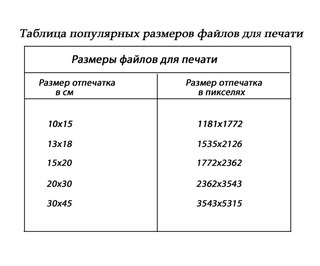
Для изменения формата изображения, пройдите следующие шаги:
- Откройте фотографию в программе Фотоальбом.
- В меню «Файл» нажмите на пункт «Создать копию…».
- В окне Проводника присвойте имя файлу, а в поле «Тип файла:» выберите подходящий формат: «JPG», «PNG», «TIFF», «WMPHOTO».
- Сохраните файл на компьютере.
Подробнее о работе в Фотоальбоме Windows Live смотрите тут.
Как изменить формат фотографии в FastStone Image Viewer — 3 способ
Программа для просмотра и обработки изображений FastStone Image Viewer позволяет сохранять файлы в другие графические форматы.
Выполните следующее:
- В окне программы FastStone Image Viewer выберите фотографию на своем ПК.
- На панели инструментов нажмите на кнопку «Сохранить как…», или из меню «Файл» выберите пункт «Сохранить как…».
- В окне «Сохранить как» выберите местоположение и нужный формат.
В FastStone Image Viewer поддерживается сохранение изображений в следующих форматах: «BMP», «GIF», «JPEG», «JPEG2000», «PCX», «PNG», «PPM», «TGA», «TIFF», «PDF».
Перейдя по ссылке на страницу сайта, вы найдете обзор программы FastStone Image Viewer.
Изменение типа формата файла фото в XnView — 4 способ
Бесплатная программа-просмотрщик XnView поддерживает огромное количество графических форматов файлов. С помощью этого приложения исходный формат можно перевести в другой подходящий графический формат.
Пройдите шаги:
- Откройте фотографию в программе XnView.
- В меню «Файл» нажмите на пункт «Сохранить как», или нажмите на кнопку «Сохранить как», находящуюся на панели инструментов.
- В окне «Сохранить файл» выберите нужный формат, а затем сохраните изображение на компьютере.
Подробнее о программе XnView написано здесь.
Изменяем формат фотографии в IrfanView — 5 способ
Бесплатный просмотрщик изображений IrfanView помимо других возможностей, может сохранять исходные файлы в других графических форматах.
Пройдите следующие шаги:
- Откройте фото в программе IrfanView
- Нажмите на кнопку «Сохранить как» панели инструментов, или войдите в меню «Файл» и нажмите там на пункт «Сохранить как».
- Выберите один из поддерживаемых форматов, например, чтобы изменить формат фото с «JPG» на «PNG».
- Сохраните картинку на своем компьютере.
Статья про программу IrfanView находится здесь.
Изменение формата фото в Paint.NET — 6 способ
Сейчас мы изменим формат графического файла в бесплатном графическом редакторе Paint.NET. В этом графическом редакторе можно выполнять различные операции с изображениями, имеется поддержка работы со слоями.
Проделайте следующее:
- Запустите программу Paint.NET на компьютере, а затем откройте фотографию.
- В окне программы войдите в меню «Файл», щелкните по «Сохранить как…».
- Выберите подходящий формат, а затем сохраните фото на ПК.
Как изменить формат фотографии в Adobe Photoshop — 7 способ
В этой статье нельзя обойти без внимания самое мощное средство для редактирования фотографий — программу Adobe Photoshop. В Фотошопе можно поменять формат изображения, выбрав другой тип графического формата.
В программе Adobe Photoshop проделайте следующее:
- Откройте нужную фотографию в Фотошопе.
- Войдите в меню «Файл», выберите пункт «Сохранить как…».
- В окне «Сохранение» выберите один из поддерживаемых графических форматов, а затем сохраните файл на компьютере.
Сохраняем изображение в другом формате при помощи Word — 8 способ
В программе Microsoft Word имеется способ для сохранения изображения в другом формате. Текстовый процессор поддерживает вставку картинок, которые затем можно сохранить в других поддерживаемых форматах.
Необходимо пройти шаги:
- Вставьте изображение в текстовый редактор Word.

- Кликните по изображению правой кнопкой мыши, а в контекстном меню нажмите на «Сохранить как рисунок…».
- В окне Проводника выберите подходящий формат, а потом сохраните файл в нужном месте.
В программе Word поддерживаются графические форматы: «PNG», «JPEG», «GIF», «TIFF», «BMP».
Конвертирование фото в другой формат в Format Factory — 9 способ
Бесплатная программа Format Factory (Фабрика Форматов) — конвертер между разными мультимедийными форматами файлов, в том числе файлов графических форматов.
Потребуется пройти следующие шаги:
- В окне «Фабрика Форматов» нажмите на раздел «Фото», а затем выберите подходящий формат для преобразования.
- В открывшемся окне нажмите на кнопку «Открыть файл», для добавления в программу исходного файла.
- В главном окне программы Format Factory нажмите на кнопку «Старт».
В программе Фабрика Форматов поддерживается преобразование между следующими графическими форматами: «WebP», «JPG», «PNG», «ICO», «BMP», «GIF», «TIF», «TGA».
На моем сайте есть подробная статья про Format Factory.
Преобразование фото в другой формат в Movavi Video Converter — 10 способ
Программа Movavi Video Converter, помимо конвертирования видео, поддерживает преобразование изображений некоторых форматов между разными типами файлов.
Проделайте следующие действия:
- В окне программы Movavi Видео Конвертер нажмите на кнопку «Добавить файлы», а затем на кнопку «Добавить изображения».
В Movavi Video Converter поддерживаются графические форматы: «JPG», «GIF», «PNG», «BMP», «TIFF», а также форматы для публикаций в социальных сетях LiveJournal и Tumblr.
- Добавьте нужный файл в программу со своего ПК.
- В разделе «Изображения» выберите подходящий формат.
- Нажмите на кнопку «Старт».
Программа Мовави Видео Конвертер поддерживает пакетное конвертирование изображений.
Выводы статьи
Некоторым пользователям, при работе с фотографиями, требуется изменить формат графического файла, преобразовать его в файл другого формата. В результате, у пользователя появится новый графический файл: фото, изображение или картинка. Выполнить эту операцию можно при помощи программ на компьютере, используя встроенное приложение Windows или стороннее программное обеспечение.
В результате, у пользователя появится новый графический файл: фото, изображение или картинка. Выполнить эту операцию можно при помощи программ на компьютере, используя встроенное приложение Windows или стороннее программное обеспечение.
Похожие публикации:
Форматы графических файлов — JPG, PNG, SVG, PDF.
- Растровые форматы.
- Векторные форматы.
Поначалу, все эти аббревиатуры вводят в ступор и отнимают речь, но сейчас все встанет на свои места.
И так, нам нужно разобраться, что такое растровая и векторная графика. Об этом мы уже писали раньше. Теперь по порядку
Растровые форматы.
Форматы растровых изображений, которые встречаются наиболее часто: .jpg (он же .jpeg) и png.
JPG.
Самый распространенный, узнаваемый и нестрашный — .jpg.
Если кратко, то он позволяет сохранять изображения достаточного качества, занимая при этом минимум места. Это важно, прежде всего, для Интернет среды.
Уникальность формата – контролируемая потеря качества при сжатии. Пользователю/редактору графического изображения доступна функция управления сжатием, в отличии от .png. Все очень просто: в .jpg вы выбираете насколько, относительно оригинала, урезать качество изображения и тем самым определяете размер будущего файла. Чем хуже качество, тем меньше размер. Это позволяет экономить колоссальное количество места на диске.
.jpg наиболее применим для хранения цифровых фотографий (изображений, содержащих плавные переходы цвета, теней, яркости) и передачи растровых изображений по сети Интернет.
PNG.
В .png изображение сжимается без потерь. Наиболее распространенными для .png являются задачи хранения графической информации с резкими границами, узорчатые рисунки, текстовая графика, отдельные графические элементы (логотипы, орнаменты, пиктограммы).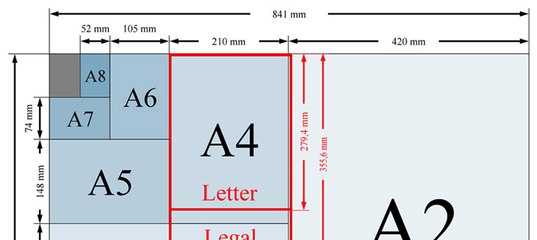
Основное преимущество формата .png — хранение и использование промежуточных этапов редактирования. Это следствие того, что сжатие, на любом этапе сохранения, проходит без потери качества.
Векторные форматы.
PDF.
.pdf – знаком всем, кто хоть раз сталкивался с производством печатной продукции. Макеты печатных продуктов (листовки, буклеты, каталоги) предоставляются полиграфии в формате .pdf. Они могут содержать элементы как векторной так и растровой графики, например, тексты или даже видео.
Уникальность .pdf – документы читаются не только специализированными Adobe приложениями, но и самым распространенным Microsoft Word. Формат универсальный и очень популярный, в т.ч. за счет того, что многие программные продукты его понимают.
SVG.
Буквально .svg значит «масштабируемая векторная графика». Применим для создания и хранения 2D-векторных изображений, в т.ч. и анимированных. Поскольку это векторное изображение, то его можно увеличивать целиком или частями без потери качества.
Уникальность .svg в том, что текст в нем можно редактировать в любом текстовом редакторе, даже поисковые системы будут воспринимать текст вашего лого как текст, и он будет индексироваться поисковыми машинами.
Пока все.
Более подробно обо всех этих форматах вы узнаете в цикле статей на нашем блоге.
Руководитель отдела маркетинга и главный генератор идей компании Logaster. Автор книги «Как создать фирменный стиль и не разориться». Ценит экспертный подход, но в то же время использует простой язык для объяснения сложных идей.
Уроки фотографии для начинающих. Форматы фотографий. JPEG. RAW. TIFF.
Форматы фотографий
На сегодня не обязательно знать в каком формате сохраняются фотографии в
вашей цифровой камере, но если вы хотите
более профессионально подходить к вопросу фотографирования, эта информация будет не лишней.
JPEG
Этот формат фотографий был разработан задолго до появления цифровых камер и предназначен был для передачи изображения по каналам связи и публикаций в Интернет. Основное внимание уделяется компактности файлов, но это происходит за счет потери качества исходной информации. Формат предусматривает такие алгоритмы обработки, чтоб сохранялась львиная доля информации о яркости пикселов. Цвет вычисляется на основе урезанных данных. Поэтому в этом формате изображения записываются с существенными потерями цвета и менее сущ потерями яркости и контраста. Понятно, что все зависит от поставленной задачи и в студийной работе никто не будет использовать этот формат для хранения файлов. Таким образом этот формат обеспечивает достаточное качество для любительских фотографий и просмотра снимков на мониторе, публикаций в Интернете и печати до формата А4 включительно. На отпечатках большого размера уже становится видно все погрешности и потери в качестве, обусловленные сжатием.
Подведя итоги можно выделить преимущества формата фотографий JPEG:
-Возможность достигать большого сжатия, при достаточно приемлемом качестве изображения.
и недостатки:
-Происходит потеря в качестве (степень сжатия выбирается при сохранении файла).

TIFF
Этот формат широко используется в компьютерной графике. Он позволяет сохранять изображения с большой глубиной
цвета (до 48 бит) без потерь данных о яркости и цвете. Внутри файла данные упаковываются широко известными обратимыми
алгоритмами сжатия, что позволяет сохранять графическую информацию. За это приходится платить большим объемом файла. С
позиции цифровой фотографии это очень большой недостаток, так как емкость сменных носителей пока на два порядка меньше
чем жестких дисков компьютера.
В цифровой камере запись в этот формат отличается от записи в JPEG только последним этапом, когда
обработанное
процессором изображение кодируется в файл. До этого данные проходят одинаковый путь.
На фото сделанного компактной камерой эту разницу не заметит даже эксперт.
RAW
С этим форматом фотографий непосредственно работают все цифровые камеры, он является родным для камер. Вся информация с
сенсора камеры записывается в необработанном виде, что дает максимальный запас информации о фотографии. Все эти
преимущества используются профессиональными фотографами для последующей обработки работ. Для удобства необходимо
перенести матрицу на компьютер через раф-конвертор и там непосредственно корректировать изображения.
Во-первых, коррекция экспозиции. Удается существенно улучшить кадры, снятые с передержкой в 2-3 ступени и недодержкой
в 0,5 ступени, т.е. возможно восстановить детали, соответственно, в тенях и в свете.
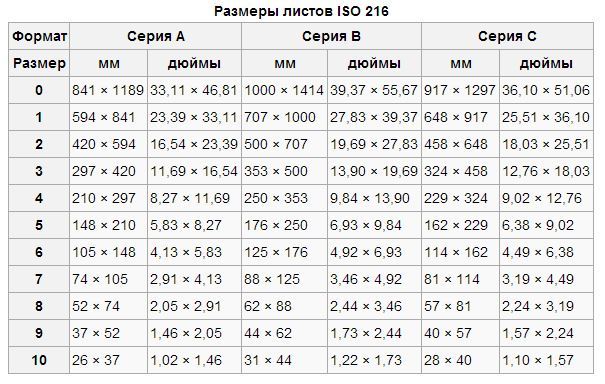 При обработке RAW-файла эту ошибку легко исправить. Дело в том, что когда вы выставляете в
камере баланс белого, то это не влияет на сам процесс съёмки: баланс белого — это инструкция программному обеспечению
камеры, как обрабатывать данные с матрицы. При съемке в RAW не имеет значения, какой баланс белого установлен на
данный момент. Его можно установить в процессе конвертации RAW-файла. Кроме того, многие программы-конвертеры
позволяют определять баланс белого «по образцу». Надо найти нейтрально-серый объект на снимке, щелкнуть по нему
мышкой, и программа пересчитает цвета так, чтобы этот объект стал действительно нейтрально-серым. Такой способ
корректировки можно провести и с другим форматом, но все же RAW-файл имеет не 8-ми, а 10-12 битные данные.
При обработке RAW-файла эту ошибку легко исправить. Дело в том, что когда вы выставляете в
камере баланс белого, то это не влияет на сам процесс съёмки: баланс белого — это инструкция программному обеспечению
камеры, как обрабатывать данные с матрицы. При съемке в RAW не имеет значения, какой баланс белого установлен на
данный момент. Его можно установить в процессе конвертации RAW-файла. Кроме того, многие программы-конвертеры
позволяют определять баланс белого «по образцу». Надо найти нейтрально-серый объект на снимке, щелкнуть по нему
мышкой, и программа пересчитает цвета так, чтобы этот объект стал действительно нейтрально-серым. Такой способ
корректировки можно провести и с другим форматом, но все же RAW-файл имеет не 8-ми, а 10-12 битные данные. Если вы хотите делать запоминающиеся снимки и портреты.
Уроки фотографии для начинающих. Главная.
Использование материалов разрешено только при условии размещения активной ссылки на сайт www.photo-lesson.ru
Какой формат фотографии выбрать?
Поделиться статьёй:
На всех этапах создания фотографии необходимо выбирать формат для сохранения. До момента выхода снимка в «свет» он 4 раза подвергается сохранениям:
- в момент съемки на карту памяти камеры;
- при конвертации с карты памяти на ПК для редактирования;
- после редактирования для сохранения на ПК;
- для передачи фото зрителям – социальные сети, клиенты, фотостоки.
Содержание статьи:
На каждом этапе к снимку разные требования, вследствие этого существует великое разнообразие форматов . К примеру, первой задачей фотографа будет взять максимум информации от объекта съемок, то есть сохранить наибольшее количество единиц данных. Тут должен быть формат с минимальным сжатием и потерями. На последнем этапе, особенно для размещения снимков в социальные сети и Инстаграм, размер и количество информации не играют роли вообще. Здесь уже главное — идея, красочность, исполнение, детали. Нужен формат, сжимающий фотографии до миниатюрных размеров кадра без потери четкости и качества. Для хранения фото на ПК нужны мощные архиваторы, мастера своего дела, не убивающие качество при сжатии.
Здесь уже главное — идея, красочность, исполнение, детали. Нужен формат, сжимающий фотографии до миниатюрных размеров кадра без потери четкости и качества. Для хранения фото на ПК нужны мощные архиваторы, мастера своего дела, не убивающие качество при сжатии.
Чаще всего начинается все с RAW, а на выходе сохраняются снимки в JPEG, на данным момент, такой вариант самый популярный. Чтобы определиться с нужными форматами, необходимо сначала узнать, какие сегодня существуют и чем отличаются друг от друга. Это позволит вам выбрать оптимальный вариант для каждого этапа жизни ваших фотографий.
Какие бывают графические форматы
На сегодняшний день известно десятки разнообразных форматов для фотографии, среди них популярные и наиболее часто используемые:
- RAW – общее название для всех камер, обозначающее «сырой» файл, необработанный. У каждого производителя такой формат носит собственное название и расширение. Самый популярный на сегодняшний день для съемок.
- JPEG, JPG – второй по популярности для сохранения кадров в процессе съемок, кадр «весит» меньше, не сильно теряя в качестве, но с постобработкой уже будут трудности. Формат лишает фотографа возможностей подправить снимок по многим параметрам. Для хранения и передачи фотографий используется чаще остальных во много раз.
- TIFF – отличный вариант для сохранения большого количества информации, сжимает кадр почти без потерь, но снимок все равно «весит» достаточно много. Для длительной фотосессии понадобится куча места и карт памяти. Аббревиатура расшифровывается, как Tagged Image File Format, формат позволяет редактировать снимки по всем параметрам.
- PNG – формат для хранения и передачи растровых изображений без значительно потери в качестве. Было разработан для расширения возможностей GIF-формата. Глубина цвета у PNG до 48 бит, можно сохранять только объект без фона. Отличный вариант для хранения и редактирования снимков.

- GIF – хорошо сжимает снимки, но для работы с большими изображениями или для редактирования снимков он мало подходит. Достаточно простой формат для передачи растровых изображений с глубиной цвета не более 8 бит. GIF поддерживает анимацию, такие движущиеся картинки часто называют «гифками».
- PDF отличный вариант для хранения ряда снимков одним файлом. В таком формате сохраняют фотокниги, слайды, фотографии с одной фотосессии. Отличный помощник для передачи офлайн изображений в электронном виде. Разработан компанией Adobe Systems для передачи снимка в оригинальных цветах и без потери внешнего вида. Не подходит для фотографов, особенно для работы с изображениями большого размера, практически не поддается редактированию.
- PSD создается программой Adobe Photoshop и представляет собой редактируемый файл, состоящий из слоев со всеми наложенными эффектами, масками, текстом. Отличный вариант для передачи и хранения изображения, если подразумевается его дальнейшая обработка.
Кроме перечисленных, имеются еще более десятка различных форматов, чаще всего узкоспециализированных, заточенных под определенную задачу, не подходящие для работы фотографа.
Особенности JPEG-формата
Огромным и главным плюсом формата JPEG является его универсальность – абсолютно все редакторы и программы способны читать его. Сохраненные снимки в сети или на ПК не исключение. На этом и стоит его популярность, в 80% случаев передачи графических данных между пользователями происходят с использованием формата JPEG. Многие фотографы даже применяют его для съемки, когда нужно значительно сэкономить время на сохранение одного кадра и место на карте памяти. Но у JPEG есть и существенные недостатки, заставляющие выбирать RAW или TIFF.
Плюсы формата JPEG
Главная задача создателей формата была сжать снимки до оптимального уровня без потери качества. Судя по распространению изображения в jpeg у них получилось. Какие основные преимущества имеет формат:
Какие основные преимущества имеет формат:
- Снимки готовы к печати или передачи сразу после съемок, их можно напрямую выводить на экран ПК, отправлять на принтер без конвертирования и просматривать на экране в реальном их виде;
- На дисплее камеры будут отображаться «правильные» цвета, именно таким образом картинка выглядит для матрицы, недочеты можно изменить в ходе съемки;
- Ручная настройка камеры позволит выбрать параметры в процессе съемки – баланс белого, шумоподавление, резкость, насыщенность и контрастность;
- «Вес» снимков значительно меньше, иногда даже в 2-3 раза, чем при сохранении в RAW или TIFF;
- После съемок вы сможете открыть файл практически в любой программе для просмотра или редактирования;
Минусы формата JPEG
Но без минусов или неудобств в цифровом мире невозможно обойтись. Есть и существенные недостатки:
- Постобработка снимков невозможна по некоторым параметрам, если резкость, шумы или баланс не соответствует ожидания, фотография скорее всего пойдет в мусор;
- При сохранении кадра теряется часть информации, качество снимка на большом формате будет заметно хромать;
- Многие снимки будут терять резкость при переходе от RAW к JPEG, если параметр важен, то лучше выбрать другой формат.
JPEG существенно обрезает возможности постобработки, что для фотографа является важным и существенны моментом. Поэтому многие снимают в RAW, а сохраняют в JPEG, но уже после редактирования. Такой порядок добавляет некоторых трудностей, но приносит отличные плоды.
Особенности RAW-формата
Для уточнения терминологии, RAW – не расширение, не формат, а общее название форматов, имеющих одну сущность и цель – сохранить максимальное количество информации о каждом пикселей. Каждый производитель назвал его по-своему. Какие же есть преимущества у такого способа хранения информации:
- Сохранение дополнительной информации о каждом участке снимка, при необходимости ее можно вытащить и использовать для обработки;
- Возможности цветокоррекции на высшем уровне, в постобработке можно подтянуть баланс белого, поменять насыщенность или контрастность каждого цвета отдельно;
- Многие редакторы позволяют сохранить настройки снимка и применить их к нескольким изображениям;
- Больше возможностей для наложения дополнительных эффектов, стилизации и художественных элементов;
- Высокое качество для широкоформатной печати, без битых пикселей или потерь данных;
- Работа с пересвеченными участками, редактирование теней, затемненных деталей удаление шумов, поднятие резкости.

Все преимущества формата RAW находятся в области редактирования снимков, что очень важно для фотографов, но не существенно для простых обывателей. Таким образом, можно выделить и минусы формата:
- Самое главное неудобство – необходимость конвертации снимков, без этого нельзя даже посмотреть изображение в нормальном виде;
- «Вес» каждого кадра не позволяет наснимать тысячи фотографии быстро, и понадобится много места для их хранения;
- Конвертация снимков требует времени и наличия специализированных программ, что значительно замедляет процесс работы с ними.
Все недостатки относятся к процессу сохранения и использования фотографий, что весьма неудобно «неспециалистам». Делая вывод из плюсов и минусов, можно сказать, что RAW-формат – вариант для профессионалов, для художественной обработки и последующей работы со снимками.
Для просмотра фотографий в домашних условиях или распечатки их на формате 10х15 см достаточно будет и JPEG. То же самое относится к использованию фото в социальных сетях, там использование RAW создаст только ряд неудобств.
10 причин снимать в RAW
Подводя итоги плюсов и минусов двух основных популярных форматов, можно сделать вывод: если вы – фотограф, то RAW-формат является скорее необходимостью, чем привычкой или прихотью. Некоторые источники называют несколько причин остановить выбор на нем:
- Высокое качество получаемых изображений. Практически ни один формат не способен похвастаться таким параметром. RAW идеально подходит для печати баннеров, для использования маленьких элементов изображения, увеличивая его. Причем когда вы выставляете при съемке формат JPEG, камера снимает его в RAW и самостоятельно конвертирует.
- Ступенчатая яркость при съемке. Камера предоставляет возможность использоваться все ступени от белого до черного в пользу хорошего снимка. JPEG записывает до 8 бит на пиксель (256 уровней яркости), тогда как RAW предоставляет 12-14 бит, а это до 16 тыс.
 уровней. Такой широкий диапазон дает фотографу возможности для неограниченных действий в области света и теней на снимке.
уровней. Такой широкий диапазон дает фотографу возможности для неограниченных действий в области света и теней на снимке. - Возможность редактировать неправильно выставленную экспозицию. В некоторых ситуациях сложно быстро оценить обстановку и правильно выставить значение, получается на выходе пересвечено или слишком затемнено. RAW-формат позволяет использовать записанную информацию и грамотно исправлять неточности, блики, искажения.
- Полная запись данных баланса белого. Снимки можно корректировать на ПК по этому параметру, что с JPEG невозможно. RAW, напротив, сохраняет достаточно информации, чтобы подкорректировать детали в процессе постобработки. Поэтому ручная настройка баланса белого во время съемки – единственный вариант, в случае JPEG.
- Кадры в RAW-формате можно улучшить, снизив шумы, увеличив резкость. Таким образом детализация снимка будет значительно выше, чем у других форматов.
- Неприкосновенность первоисточника. При редактировании, наложении эффектов, изменении параметров, в RAW формате сохраняется источник. В других случаях изменения накладываются на снимок и качество каждый раз сильно снижается, когда приходится начинать работу снова. Требуется отдельно сохранять исходники и к ним возвращаться при необходимости.
- RAW-формат наиболее подходит для распечатки снимков на бумаги любого размера, вплоть до баннеров. Потому что качество изображения, тонкость градации цветов и тонов напрямую влияют на внешний вид фотографий.
- Возможность выбрать цветовую схему. Для сохранения снимка на ПК, для передачи их на печать или для размещения их в социальных сетях может потребоваться разный уровень цветопередачи. К примеру, ProPhoto RGB или Adobe RGB.
- Возможность повторять настройки одной фотографии на группу, что позволяет значительно сэкономить время на обработку всей папки похожих снимков.
- Развитие технологий не обходит стороной и графические форматы, а также способы их обработки, такая ситуация дает возможность профессионалам развиваться и совершенствоваться.

Какой же формат выбрать?
Сравнив основные форматы для сохранения графических файлов, можно сделать вывод, что для разных задач нужно выбирать отдельный формат. У каждого есть плюсы и минусы, преимущества и неудобства.
- Для съемок и сохранения кадров в памяти камеры – однозначно RAW лучший. Но для тайм-лапса или быстрых щелчков затвора лучше слегка потерять в качестве, но не упустить главного, тут «спасет» JPEG.
Для редактирования и оформления – PSD, RAW, TIFF на выбор, кому как удобно.
Для хранения на ПК – JPEG пока уверенно держит пальму первенства, позволяет компактно складывать снимки, не теряя в качестве. То же самое и для сохранения фото в аккаунты в социальных сетях. Формата JPEG хватит в полной мере.
Для передачи данных – JPEG, опять-таки, и GIF. Они сжимают снимок до приемлемых размеров, не сильно портят при этом изображение.
В каком формате снимать и хранить – дело сугубо личное, привычку, приоритеты, личные предпочтения никто не отменяет. Настоящему фотографу и мастеру неправильные форматы не помешают создать шедевр.
Поделиться статьёй:
Размеры и форматы фотографий для печати
| Название | Формат | Размер в px | Размер в мм |
|---|---|---|---|
| 10×15см | Классическая печать фотографий | 1205х1795 | 102х152 |
| 15×21см | Классическая печать фотографий | 1795х2551 | 152х216 |
| 20×30см | Классическая печать фотографий | 2398х3602 | 203х305 |
| 8×10см | Ретро печать фотографий | 1004х1205 | 85х102 |
| 12×15см | Ретро печать фотографий | 1512х1795 | 128х152 |
| 10×10см | Квадратная печать фотографий | 1205х1205 | 102х102 |
| 15×15см | Квадратная печать фотографий | 1795х1795 | 152х152 |
*Размеры в пикселях расчитаны с учётом DPI=300
DPI — аббревиатура от англ. dots per inch (точек на дюйм) параметр указывающий количество пикселей на дюйм при печати.
dots per inch (точек на дюйм) параметр указывающий количество пикселей на дюйм при печати.
Для того чтобы перевести сантиметры в пиксели нужно разделить значение пикселях на dpi получится размер изображения в дюймах после чего это значениие умножаем на 2,54 получается размер в сантиметрах. Или можно воспользоваться автоматическим расчетом в программе Adobe photoshop в пункте меню Image —> Image Size:.
300 DPI это то количество пикселей которое человеческий глаз уже не способен различить, в результате чего изображение становится однородным. Глянцевые журналы и фотокниги имеют именно такое разрешение печати. При этом, при печати наружных рекламных плакатов (билбордов) большого размера (3 х 6 метра) используют разрешение около 50 DPI так-как смотреть на него будут с достаточного расстояния, не так, как на журнал.
Мы советуем использовать минимальное значение в рамках 150 DPI. Именно при таком значении в нашем фоторедакторе появляется предупреждающий знак
Зачем нужен формат HEIC в iPhone и как его открыть
Если вы являетесь владельцем iPhone последних поколений на новой версии iOS и любите отправлять фотографии друзьям, вы наверняка частенько слышите претензии в том, что на их компьютерах или других устройствах ваши снимки не отображаются. Связано это с тем, что еще начиная с iOS 11 на всех iPhone заработал новомодный формат HEIC, который отличается эффективным показателем сжатия. Зачем нужен этот формат, и главное — как устранить все неудобства, связанные с его использованием?
Формат HEIC на iPhone на самом деле очень полезный
Зачем нужен формат фотографий HEIC в iPhone
В 2017 году вместе с iOS 11 Apple показала новый видеокодек, отличающийся более сильной степенью сжатия при сохранении высокого уровня качества. Он получил название HEVC (он же H.265). Кодек уже использовался Apple ранее при совершении звонков по FaceTime. Еще одним нововведением стал формат HEIС, который присваивается новым фотографиям.
HEIC - формат фотографий iPhone, созданный для экономии памяти устройства.
Во всех этих аббревиатурах легко запутаться, поэтому постараюсь объяснить на пальцах. Если фотография в привычном формате jpg, например, занимает на iPhone 2 мегабайта свободного места, то снимок в HEIC — всего 1,2 мегабайта. Если видео в h.264 занимает 61,2 мегабайта, то в HEVC оно займет в два раза меньше. При этом по качеству фотографии и видео ничем не отличаются, а место на устройстве экономится значительно.
HEIC более эффективный формат — при меньших размерах он выдает лучшее качество
Преимущества HEIC над JPEG
- вдвое меньший размер при аналогичном качестве;
- возможность хранить в одном heic-контейнере сразу несколько изображений для «Живых фото»;
- поддержка прозрачности, как у формата PNG;
- поддержка 16-битных цветов — JPEG поддерживает только 8-битные;
- возможность отмены операций по изменению фотографии — поворота, обрезки и так далее;
Снимать и хранить фото в формате HEIC могут лишь iPhone 7 и последующие смартфоны Apple.
Наглядное преимущество HEIC над JPEG — больше цветов и возможность сжатия
Похоже, Apple хотела сделать, как лучше, внедрив новый формат, но не подумала о том, что другие устройства плохо дружат со всем новым — им подавай старый добрый JPG или PNG. Благо в Купертино предусмотрели решение, о котором, кстати, мало кто знает.
Как убрать формат HEIC у фотографий на iPhone
Чтобы устранить это недопонимание без необходимости заставлять друзей переходить на новый iPhone, вы можете просто вернуться к старому доброму формату JPEG. Достаточно открыть Настройки, a затем перейти в раздел «Камера». Если вы пользуетесь совместимым устройством, в этом разделе вы найдете пункт «Форматы», в котором будет два варианта выбора: «Высокоэффективный» и «Наиболее совместимые».
Под высокой эффективностью любители загадок из Apple понимают формат HEIC, тогда как наибольшая совместимость подразумевает популярный и более широко используемый JPEG. Выбираете этот вариант — а вместе с ним и формат фотосъемки.
Выбираете этот вариант — а вместе с ним и формат фотосъемки.
Кстати, эта настройка распространяется и на видео — вместо HEVC будет использоваться h.264. Так что запомните этот совет, если данная проблема для вас является актуальной.
Как открыть файл HEIC на Windows и Mac
Если же вы получили фотографию в формате HEIC и не можете ее открыть, есть несколько способов.
Как открыть HEIC на Windows
Прямо в Microsoft Store есть возможность установить специальный кодек для просмотра фотографий в этом формате. Для этого в магазине приложений найдите «Расширения для изображений HEIF» и установите это бесплатное дополнение.
Радует, что за него хотя бы не нужно платить
После этого в «Проводнике» вы увидите миниатюры изображений, и никаких проблем с совместимостью не будет.
Как открыть HEIC на Mac
iOS 11 (и более новые версии), как и High Sierra (и более новые версии), автоматически конвертирует любые общие HEIC-файлы в JPEG. Но если вы, например, получили фото по почте, то придется иметь дело с форматом HEIC. Перевести все фото в JPG очень просто — достаточно выбрать нужные фото, открыть их вместе, а затем с помощью меню «Файл — Экспортировать» перевести снимки в JPEG.
Экспорт занимает не более 10 секунд
Можно выбрать качество изображения и формат
Есть и специальные утилиты для этого — вроде iMazing HEIC Converter, а также онлайн-конвертеры в Сети.
Самая удобная утилита для конвертирования HEIC на Mac
На самом деле от формата HEIC не стоит совсем отказываться, все же Apple не зря его разработала, поскольку он действительно экономит место и, как мы убедились, имеет ряд преимуществ над JPEG. Расскажите в нашем Telegram-чате, какой формат используете именно вы, и почему.
Что такое:: форматы фотографии — ikirov.ru
Даже то, что разные люди понимают под словосочетанием «формат фотографии», может довольно сильно отличаться. Часто они имеют в виду совершенно разные вещи, из-за чего возможны ошибки и недопонимание. Первое, что может подразумеваться — формат фото для печати. Также существуют различные форматы файлов фотографий для хранения на компьютере. Кроме того, под форматом можно понимать размер фотографии в пикселях. Попытаемся разделить эти понятия и разобраться в них.
Первое, что может подразумеваться — формат фото для печати. Также существуют различные форматы файлов фотографий для хранения на компьютере. Кроме того, под форматом можно понимать размер фотографии в пикселях. Попытаемся разделить эти понятия и разобраться в них.
Даже то, что разные люди понимают под словосочетанием «формат фотографии», может довольно сильно отличаться. Часто они имеют в виду совершенно разные вещи, из-за чего возможны ошибки и недопонимание. Первое, что может подразумеваться — это формат фото для печати. Также существуют различные форматы файлов фотографий для хранения на компьютере. Кроме того, под форматом можно понимать размер фотографии в пикселях. Попытаемся разделить эти понятия и разобраться в них.
Форматы снимков для печати
Формат снимков для печати — это размер, в котором вы можете распечатать изображение. Существует несколько основных форматов, с которыми работает большинство фотолабораторий. Это: 9 х 13, 10 х 15, 13 х 18, 15 х 21, 20 х 30, 30 х 46. Цифры отражают соотношение длины и ширины готового изображения. Числовой указатель (9 х 13, 10 х 15 и т.д.) соответствует примерному линейному значению в миллиметрах. Форматам фотографий соответствуют следующие линейные значения:
9 х 13 — 89 х 127 мм
10 х 15 — 102 х 152 мм
13 х 18 — 127 х 178 мм
15 х 21 — 152 х 212 мм
20 х 30 — 203 х 305 мм
30 х 46 — 305 х 457 мм
Наиболее часто любительские фотографии печатают в формате 10х15. Такую фотографию легко вставить в семейный фотоальбом и сохранить на память. Если же вы хотите, к примеру, повесить фотографию на стену, стоит выбирать больший формат.
Для выставочных работ подойдет формат 20х30 или 30х46. Перед тем, как заказывать печать фотографии в каком-либо размере, убедитесь, что разрешение исходника позволит распечатать снимок без потери качества. Если оно будет слишком маленьким, готовое изображение станет смазанным и некрасивым.
Форматы файлов
Фотографии на компьютере могут храниться в нескольких форматах. Отличаются они степенью сжатия данных, весом в мегабайтах, степенью искажения изображения и наличием в файле сведений о настройках камеры в момент съемки.
Отличаются они степенью сжатия данных, весом в мегабайтах, степенью искажения изображения и наличием в файле сведений о настройках камеры в момент съемки.
RAW. В таком формате мы можем получить снимки, если перекинем их с зеркальной фотокамеры. Файлы будут отличаться довольно большим весом — от 7 мб и больше. В таком изображении сохраняется вся информация о характеристиках камеры и режиме съемки. При обработке файла в формате RAW можно сменить некоторые настройки фотокамеры, что значительно облегчит работу по обработке. Фотографии этого формата не имеют искажений.
JPEG. Это наиболее распространенный формат фото на сегодняшний день. Этот формат предусматривает как сжатие без потерь (режим losseless JPEG), так и сжатие с небольшими искажениями. Огромным преимуществом этого формата является его небольшой вес при относительно небольшой потере качества. JPEG позволяет хранить на компьютере большие количество снимков, а также легко и быстро выкладывать их в Интернет. В этом же формате, чаще всего, принимают изображения в пунктах печати фотографий.
TIFF. Этот формат, как и JPEG также является форматом сжатых изображений. Однако отличие состоит в том, что файлы TIFF хранят информацию об изображении без потерь данных.
DNG. Это расширение было создано для того, чтобы получить единый стандартный формат для RAW-снимков с фотокамер различных производителей. К примеру, мы имеем две фотокамеры, произведенные разными фирмами. Если компании-производители включили в список поддерживаемых расширение DNG, то с обоих аппаратов мы можем получить фото с одинаковым расширением.
Файл DNG может содержать одно главное изображение, несколько уменьшенных копий меньшего качества для предпросмотра и метаданные.
Формат фото в пикселях
Любое изображение, сделанное цифровой камерой, состоит из точек разного цвета, которые называются пикселями. При этом каждый фотоаппарат выдает картинку определенного размера.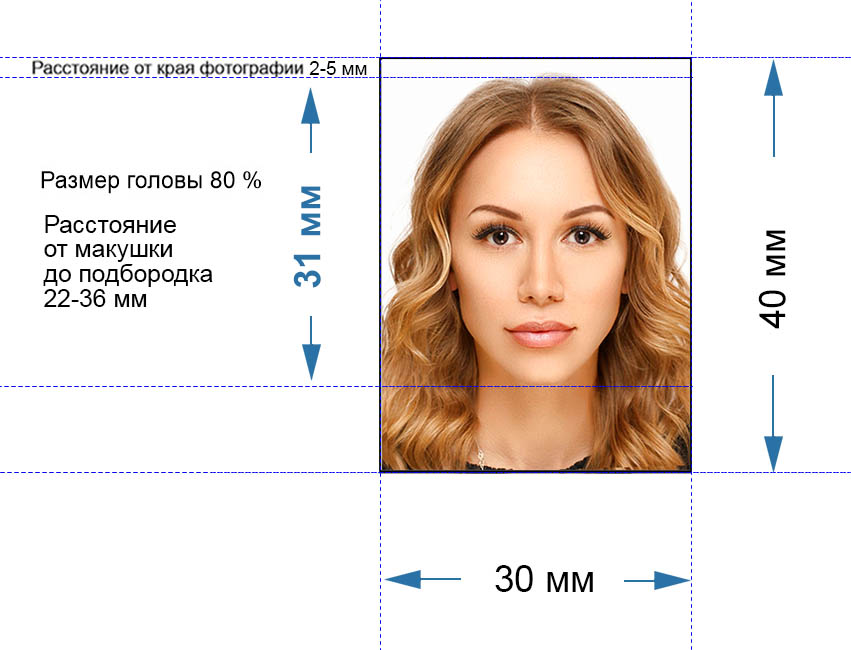 К примеру, 640х480 пикселей или же 1600х1200 и др.
К примеру, 640х480 пикселей или же 1600х1200 и др.
При этом чем больше размер фотографии в пикселях, тем больше возможностей для печати. Изображение с большим количеством пикселей можно с равным успехом распечатать как в формате 10х15, так и, скажем, в размере 20х30. При этом потери качества изображения не будет.
Под словами «формат фотографии» можно понять его размер при печати (9х13, 10х15 и т.д.), формат файла изображения ( RAW, TIFF, JPEG и др.), а также стандартный формат в пикселях, в котором фотокамера делает сохраняет изображение.
10 распространенных форматов файлов изображений и их различия
Путаница между разными форматами изображений и их особенностями — обычное дело. В конце концов, существует так много разных форматов изображений. Некоторые форматы, такие как JPEG, PNG, TIFF и т. Д., Используются чаще других. Если вы также не знаете, какие форматы изображений у вас есть, вы попали в нужное место.
В этом руководстве мы составили краткий список 10 самых популярных форматов файлов изображений и их функций. Также мы поможем вам выполнить расширенное восстановление фотографий в различных форматах.
Часть 1 Что такое файл изображения?
Вкратце, формат файла изображения — это способ хранения и представления цифрового изображения. Данные изображения сохраняются для отображения на экране или для печати. Это достигается за счет процесса растеризации. В идеале изображение представляет собой сетку пикселей, и каждому пикселю присваивается значение (бит).
Механизм, используемый для хранения и растрирования изображения, может варьироваться в зависимости от стандартов. Это то, что делает любой формат изображения таким уникальным. В большинстве случаев форматы следуют сжатым или несжатым методам (то есть сжатию с потерями или без потерь).
Тем не менее, некоторые форматы изображений также предназначены для векторных изображений. Некоторые часто используемые различные форматы изображений: JPEG, BMP, GIF, PNG, PSD и TIFF. Помимо них, может быть множество других форматов.
Некоторые часто используемые различные форматы изображений: JPEG, BMP, GIF, PNG, PSD и TIFF. Помимо них, может быть множество других форматов.
Часть 2: JPEG против JPEG против JPEG 2000
Сжатие JPEG состоит из самых популярных типов изображений.Это связано с тем, что типы файлов JPEG являются общепринятыми и позволяют легко сжимать данные.
1. Что такое JPEG?
JPEG означает Joint Photographic Experts Group. Это один из самых популярных форматов изображений, который включает 6 основных форматов: JPEG, JPG, JPE, JIF, JFI и JFIF. Степень сжатия для JPEG обычно составляет 10: 1. Это означает, что формат JPEG может сжимать данные, сохраняя при этом качество изображения.
- Он занимает меньше места на диске и даже может сжимать изображение до 5% от его исходного размера.
- Расширение файлов JPG является общепринятым.
- Поддерживает изображения высокой четкости. Кроме того, форматы JPG принимаются принтерами и другим оборудованием.
- Единственная ошибка в том, что JPG не поддерживает слои изображений.
2. Что такое JPG?
Расширение файла JPG — один из форматов, поддерживаемых группой сжатия JPEG. Как и JPEG, JPG также использует метод сжатия с потерями. Это означает, что исходный размер фотографии будет уменьшен, но некоторые его данные также будут скомпрометированы в процессе.
- Формат JPG / Exif в основном используется в фотографических инструментах, таких как цифровые камеры.
- Формат JPG / JFIF используется для хранения и передачи изображений в Интернете (WWW).
- Он входит в группу JPEG и соответствует всем основным мировым стандартам.
3. Что такое JPEG 2000?
JPEG 2000 — это высокотехнологичный метод сжатия, входящий в группу JPEG. В отличие от JPG, он поддерживает сжатие как с потерями, так и без потерь. Это улучшает общее качество изображений на разных платформах.
- Это сравнительно новый формат, созданный на основе JPEG.

- Он следует как с потерями, так и без потерь.
- Используется при редактировании изображений и в основном для съемки отдельных кадров видеороликов.
4. Разница между JPG и JPEG
В идеале между JPG и JPEG нет большой разницы. JPEG — это группа различных расширений, и JPG является ее частью. Первоначально Windows (или DOS) поддерживала только трехбуквенные расширения формата.
Следовательно, «E» был удален из JPEG, и он был усечен до JPG. С другой стороны, M продолжал использовать JPEG. Сегодня эти форматы взаимозаменяемы, но более широко распространен JPG.
5. Разница между JPEG и JPEG 2000
Поскольку JPEG 2000 является расширенной формой, он предоставляет нам более динамический диапазон для сохранения фотографий. Пользователи могут сохранить важную информацию об исходных фотографиях, применив сжатие без потерь.
Это отсутствует в JPEG, так как он использует технику с потерями по умолчанию.Тем не менее, из-за своих ограничений и битовых ошибок JPEG является более широко распространенным форматом.
5. JPG против JPEG 2000
Разница между JPG и JPEG 200 аналогична JPEG и JPEG 2000. JPEG 2000 обеспечивает лучшую и более совершенную технику сжатия. Размер файла может быть больше, но при этом будет сохранена дополнительная информация. JPG — это широко известный формат, который позволяет уменьшить размер файла до 5% от его исходного размера.
Часть 3 Что такое GIF-файл?
Если вы регулярно пользуетесь веб-приложениями или приложениями в социальных сетях, вы, должно быть, уже знакомы с GIF.Так что же означает GIF с компьютерной точки зрения? Давай узнаем это.
1. Что такое GIF?
Означает «Формат обмена графическими данными». Сегодня большинство GIF-файлов используются для представления анимации и клипов. Формат был введен еще в 1987 году, но в последние несколько лет он приобрел огромную популярность благодаря социальным сетям.
Он следует технологии сжатия без потерь LZW. Это означает, что исходное качество данных сохраняется. Однако GIF-файлы поддерживают только 8-битные пиксели. То есть в формате всего 256 возможных цветовых комбинаций.Поскольку в формате GIF хранятся «движущиеся изображения», размер файла в основном больше, чем в формате JPEG.
изображений GIF могут быть потеряны по разным причинам. Вот решение для , как восстановить изображение GIF .
2. Для чего используется GIF?
Сегодня GIF-изображения выражают эмоции и служат для развлечения и даже в образовательных целях благодаря своей интерактивной природе. Обычная цена использования GIF — это социальные платформы, такие как WhatsApp, Messenger, Tumblr, Twitter и т. Д. Если вы хотите знать, где найти GIF, перейдите в Tenor, Giphy и другие специализированные каталоги GIF.
3. Разница между GIF и JPEG
Одно из основных различий между GIF и JPEG состоит в том, что файлы GIF являются динамическими, а файлы JPEG — статическими. То есть GIF-файлы могут представлять движущиеся изображения или мини-клипы продолжительностью несколько секунд.
Кроме того, GIF-файлы поддерживают сжатие без потерь, в то время как JPEG использует технику с потерями. Тем не менее, гифки ограничивают использование 256 цветов спектра и занимают больший размер.
Часть 4 Что такое файл PNG?
Другой широко используемый формат изображений — PNG.Давайте подробно ответим на вопросы, например, что означает PNG и PNG без потерь.
1. Что такое PNG?
PNG — переносимая сетевая графика. Это формат изображения растровой графики. Он был представлен в 1997 году и получил стандарт ISO в 2004 году. Изначально формат PNG был разработан для передачи изображений через Интернет (а не для печати).
Вот почему он поддерживает только спектр RGB. Хотя формат широко используется в дизайне из-за прозрачного фона.
2. Является ли PNG без потерь?
Да, в идеале PNG поддерживает сжатие без потерь. Он поддерживает 24-битные цвета RGB и следует двухэтапному процессу сжатия. Используемый метод сжатия — DEFLATE, который представляет собой комбинированный код Хаффмана и LZ77.
Тем не менее, вы должны знать, что PNG предлагает параметр сжатия. Пользователи могут выбрать, хотят ли они сохранить исходное качество или реализовать некоторую степень сжатия с потерями.
Узнайте , как восстановить потерянные файлы PNG .
3. JPEG против PNG
Основное различие между JPEG и PNG заключается в том, что JPEG использует метод сжатия с потерями. С другой стороны, PNG — это сжатие без потерь (с параметром сжатия).
Следовательно, размер файла PNG обычно больше, чем у JPEG. Файлы JPEG не имеют прозрачного фона, а файлы PNG (что меняет их применение и использование).
4. PNG против JPG
Разница между JPG и PNG идентична JPEG и PNG.Как вы знаете, JPEG — это группа форматов, в которую входит JPG. Форматы JPG используются для хранения фотографий в целом. Формат PNG используется для хранения векторов, графики, значков, текста, рисунков и других файлов, связанных с редактированием. Это связано с тем, что PNG имеет прозрачный фон и может быть легко наложен на другое изображение. Это то, что вы не можете сделать с файлами JPEG.
Часть 5 Что такое файл BMP?
Формат файлов BMP существует уже давно, но постепенно теряет свою популярность.Давайте узнаем подробнее, что такое BMP-изображение.
1. Что такое BMP?
Также известный как файл растрового изображения, BMP — это формат растровой графики, используемый для хранения растровых изображений. Изначально Microsoft разработала формат для хранения цветных и монохромных изображений.
Помимо BMP, он также следует формату DIB. Это простой метод сжатия, который следует алгоритму без потерь. Чаще всего методы 4-битного или 8-битного кодирования реализуются с помощью кодирования Хаффмана или RLE. Следовательно, размер изображения BMP больше, чем у других форматов, таких как PNG или JPEG.
2. BMP и PNG
BMP и PNG можно легко отличить. BMP — это формат без потерь, но без сжатия, в то время как PNG также является сжатым форматом без потерь. Кроме того, не все файлы BMP поддерживают прозрачность (альфа-каналы). Размер файла PNG намного меньше, чем у BMP. При проектировании чаще используется PNG по сравнению с BMP.
3. BMP по сравнению с JPG
Разница между BMP и JPEG очевидна. BMP использует технику без потерь и без сжатия. С другой стороны, JPG использует технику сжатия и сжатия с потерями.Размер файла JPG намного меньше, но качество также ухудшается в процессе.
4. BMP против JPEG
И BMP, и JPEG имеют разные приложения. BMP в основном используется для сохранения исходного качества изображения, в то время как JPEG рекомендуется для передачи файлов. Размер файлов JPEG намного меньше, чем у BMP из-за их техники сжатия.
Часть 6 Что такое изображение RAW?
Если вы фотограф, то наверняка видели файлы RAW в своей камере.Так что же такое формат RAW? Давайте раскроем это здесь.
1. Что означает RAW в фотографии?
Как следует из названия, файлы RAW — это необработанные фотографии. То есть это оригинальные файлы, которые еще не обрабатываются камерой. Поскольку они не обрабатываются, их нельзя редактировать обычными приложениями.
Это форматы предварительного преобразования, которые впоследствии можно будет использовать при высокоуровневом редактировании (например, в Photoshop). Правда, для печати они не подходят. RAW — это группа расширений файлов, среди которых наиболее часто используются следующие форматы: 3FR, DNG, DATA, ARW, SR2 и многие другие.
2. RAW против JPEG
В идеале изображения RAW предоставляют нам более расширенные возможности редактирования. Например, мы можем легко настроить цвета, яркость, поляризацию и т. Д. С помощью файлов RAW. Это то, что мы не можем легко сделать с файлами JPEG.
Еще одно различие между RAW и JPEG — это размер файла и степень сжатия. RAW следует за сжатием без потерь (или с высоким качеством с потерями) по сравнению с методом JPEG с потерями. Кроме того, файлы RAW больше, чем JPEG (иногда даже в 5 раз больше).
Часть 7 Что такое файл TIFF?
TIFF расшифровывается как Tagged Image File Format и следует за расширением TIFF или TIF. Это формат растровой графики, который в основном используется в области публикации.
Он также поддерживает публикацию изображений, печать и даже оптическое распознавание чартеров. Adobe изначально разработала формат в 1980-х годах. TIFF следует либо несжатому, либо CCIT (кодированию Хаффмана).
1. JPG по сравнению с TIFF
Когда мы сравниваем JPG vs.TIFF, мы можем легко провести отличительные сравнения. TIFF — это формат сжатия данных без потерь, который сохраняет исходное качество изображения. JPEG использует технику с потерями. Размер файла TIFF также значительно больше (и подробен), чем у JPEG.
2. TIFF против JPEG
Основное различие между TIFF и JPEG заключается в их приложениях. В то время как JPEG используется для хранения файлов, передачи и World Wide Web, TIFF играет важную роль публикации.
фотографий в формате TIFF могут быть потеряны и удалены.Изучите , как восстанавливать изображения TIFF .
Часть 8 Что такое Photoshop?
Photoshop — один из самых популярных инструментов для редактирования изображений, разработанный Adobe. Он широко используется для редактирования форматов растровой графики. Инструмент был выпущен еще в 1990 году и в настоящее время известен как один из самых мощных редакторов изображений.
Он совместим практически со всеми основными форматами изображений и предоставляет множество опций. Например, пользователи могут изменять свойства изображения, выполнять наложения, вставлять текст и вносить массу изменений.
Хотя Photoshop поддерживает широкий спектр форматов, два наиболее популярных расширения файлов — это PSD и CR2.
1. Что такое PSD?
PSD и PSB — это два собственных формата Adobe Photoshop. Одна из лучших особенностей расширения Photoshop — это то, что оно сохраняет изменения, сделанные пользователем. То есть все выполненные вами тексты, наложения, метаданные и изображения могут быть восстановлены. Просто откройте файл PSD в Photoshop, чтобы просмотреть все сохраненные слои и маски.
2.Что такое файл CR2?
CR2 означает Canon Raw Version 2. Он используется для хранения файлов RAW, снятых камерами Canon. Поскольку это необработанный формат, он сохранит всю исходную и необработанную информацию изображения. Инструменты редактирования в основном используют формат, подобный Photoshop.
Часть 9 Как вернуть удаленные изображения?
Если вы потеряли свои фотографии, вам нужно изучить надежный способ получить их bk. Воспользовавшись помощью Recoverit Photo Recovery, вы можете легко восстановить все виды потерянных, удаленных или поврежденных файлов изображений. Recoverit Photo Recovery доступен как для Windows, так и для M.
1. Скачать бесплатно Recoverit Photo Recovery
- Инструмент имеет удобный интерфейс с одним из самых высоких показателей восстановления данных (96 процентов) в отрасли.
- Он может восстанавливать файлы изображений всех распространенных форматов, таких как JPEG, PNG, BMP, TIFF, RAW, PSD и другие.
- Он поддерживает восстановление при различных сценариях, таких как случайное удаление, вирусная атака, удаление внешних носителей и т. Д.
- Вы можете предварительно просмотреть восстановленные файлы и восстановить фотографии по вашему выбору. Инструмент поддерживает различные режимы сканирования.
2. Видеоурок по восстановлению образа
Независимо от того, какой тип файлов изображений вы потеряли или удалили, это программное обеспечение для восстановления файлов изображений поможет вам восстановить их без особых хлопот. Посмотрите видео и получите следующее решение.
3. Как получить удаленные изображения Bk
Файлы изображений могут быть потеряны с жесткого диска, цифровой камеры, карты памяти и т. Д.Расслабьтесь и выполните следующие действия, чтобы восстановить удаленные изображения.
Теперь перечислены все устройства хранения, обнаруженные компьютером Windows или M. Выберите место, где были потеряны файлы изображений, а затем нажмите «Пуск», чтобы начать процесс восстановления.
Быстро начнется всестороннее сканирование. Подождите немного, и ваши потерянные файлы изображений будут отображаться один за другим.
- Предварительный просмотр и восстановление изображений
Наконец, вы можете дважды щелкнуть изображения, которые хотите просмотреть.Выберите изображения ext и нажмите кнопку «Восстановить», чтобы получить их.
Следуя этим простым шагам, вы можете использовать Recoverit Photo Recovery для получения всех типов изображений.
Быстрое сравнение форматов файлов изображений
Узнав о различных форматах файлов изображений, вы можете запутаться. Вот их краткое сравнение, чтобы помочь вам решить их общие области применения.
| Форматы | Сжатый | Прозрачность | Рекомендуется для | Вероятность выздоровления |
| JPEG | Есть | № | Сохранение и передача изображений | Высокая |
| JPEG 2000 | Есть | № | Сохранение и передача кадров видеороликов | Высокая |
| GIF | Есть | Есть | Редактирование и обмен клипами | Высокая |
| PNG | Есть | Есть | Редактирование и сохранение растровой графики (прозрачная) | Высокая |
| БМП | № | Есть | Редактирование и сохранение изображений | Высокая |
| RAW | № | № | Фотография и монтаж | Высокая |
| TIFF | Есть | Есть | Издательское дело, печать и OCR | Высокая |
| PSD | Есть | № | Редактирование изображений | Высокая |
| CR2 | Есть | № | Редактирование изображений | Высокая |
Это руководство по различным форматам изображений и их функциям, безусловно, могло бы вам помочь.Если вы потеряли файлы изображений, попробуйте Recoverit Photo Recovery . Он может восстанавливать все виды форматов изображений и другие типы данных. Дайте ему бесплатную пробную версию, чтобы получить практический опыт работы с инструментом. Вы также можете поделиться этим руководством с другими, чтобы научить их различным форматам изображений.
Решение проблем с медиафайлами
- Восстановление и ремонт фотографий
- Видео о восстановлении и ремонте
- Восстановление и восстановление аудио
- Восстановление и ремонт камер
форматов файлов изображений | Форматы файлов GIF, JPG и PNG
Путь // www.yourhtmlsource.com → Изображения → ФОРМАТЫ ФАЙЛОВ ИЗОБРАЖЕНИЯ
Выбор правильного формата файла для сохранения изображений имеет жизненно важное значение. В сети постоянно используются три формата изображений — GIF, JPG и PNG. Каждый из них подходит для определенного типа изображения, и соответствие вашего изображения правильному формату должно привести к небольшому, быстро загружающемуся графику. Для сохранения и экспорта в эти форматы потребуется приличный редактор изображений.
При выборе формата для вашего изображения вы всегда должны учитывать как качество изображения , так и размер файла .
Навигация по страницам:
GIF — формат обмена графикой
| JPEG — Объединенная группа экспертов по фотографии
| PNG — переносимая сетевая графика
Эта страница последний раз обновлялась 21.08.2012
GIF — формат обмена графикой
8-битный формат GIFCompuserve уже давно является самым популярным в Интернете, главным образом из-за своего небольшого размера. Он идеально подходит для небольших навигационных значков и простых диаграмм и иллюстраций, где требуется точность, или графики с большими блоками одного цвета.Формат без потерь, то есть он не становится размытым или беспорядочным. В файлах GIF используется простой метод, называемый сжатием LZW , для уменьшения размера файлов изображений путем поиска повторяющихся шаблонов пикселей, но это сжатие никогда не ухудшает качество изображения.
Файлы GIF могут быть сохранены максимум с 256 цветами . Это делает его плохим форматом для фотографических изображений. Поскольку иногда это может быть сложно, GIF-файлы имеют возможность дизеринга и будут смешивать пиксели двух разных доступных цветов, чтобы создать предположение о другом цвете.
GIF можно анимировать , что является еще одной причиной их успеха. Большинство анимированных баннеров — это файлы в формате GIF. Вам понадобится программа анимации, чтобы создавать свои собственные анимации.
GIF-файлыдопускают однобитную прозрачность, что означает, что при создании изображения вы можете указать один цвет, который будет прозрачным. Это позволяет отображать цвета фона веб-страницы через изображение.
GIF также могут быть чересстрочными , который представляет собой способ сохранения графики для постепенной загрузки — сначала загружается размытая версия с низкой детализацией, а затем добавляются последовательные слои деталей.Обычно это означает больший общий размер файла, но это означает, что версия изображения намного быстрее помещается на экран зрителя, и поэтому это полезно во многих ситуациях, поскольку создает впечатление более быстрой загрузки.
GIF-файлов (произносятся по-разному: «gif» или «jif») — очень хороший формат для большей части графики, которую вы будете использовать на своем сайте, хотя PNG ниже во многих отношениях лучше. Экспериментирование — ключ к успеху.
Примеры GIF
Это первое изображение указывает на оптимальные свойства изображения в формате GIF — маленькое, с низким содержанием цветов и с большими областями непрерывного цвета.
Это тот же рисунок, но количество доступных цветов было уменьшено. Размер файла улучшился, но он не выглядит таким гладким. Чтобы исправить это, мы можем добавить дизеринг (который немного увеличивает размер файла), чтобы получить изображение справа. Потеря цветов становится менее очевидной, а общий размер файла примерно вдвое меньше.
Это то же изображение, но с красным цветом фона, установленным на прозрачный. Как видите, фон страницы просвечивает, но края неровные, так как это изображение не предназначалось для этого цвета фона.
Наконец-то у нас есть довольно хламовый анимированный GIF, который я создал за десять минут. Ура. Этот единственный файл GIF просто содержит множество кадров анимации, которые ваш браузер просматривает в случайном порядке.
JPEG — Объединенная группа экспертов по фотографии
16-битный формат JPEG (обычно пишется без E) был разработан с учетом фотографий . Это , способный отображать миллионы цветов одновременно, без необходимости в дизеринге, обеспечивая сложное смешение оттенков, которое встречается на фотографических изображениях.
JPG используют сложный алгоритм сжатия, который может применяться по скользящей шкале. Сжатие достигается за счет «забвения» определенных деталей изображения, которые JPG затем попытается заполнить позже, когда оно отображается. Вы можете сохранить JPG с 0% сжатием для получения идеального изображения с большим размером файла; или со сжатием 80% для небольшого, но заметно ухудшенного изображения. При практическом использовании настройка сжатия около 60% приведет к оптимальному балансу качества и размера файла , не позволяя сжатию с потерями нанести слишком большой ущерб.
Хотя файлы JPG могут быть чересстрочными, им не хватает многих других специальных возможностей GIF, таких как анимация и прозрачность; но как я уже сказал, они действительно только для фотографий. Простую графику с большими цветовыми блоками не следует сохранять в формате JPG, потому что края становятся нечеткими.
Формат »JPEG (« jay-peg »), вероятно, в какой-то момент будет заменен обновленным форматом JPEG2000.
Примеры JPEG
| 0% сжатие | 60% сжатие |
| 80% сжатие | 99% сжатие |
PNG — переносимая сетевая графика
PNG — это формат », изобретенный специально для Интернета в ответ на введенную схему лицензирования, которая означала, что создатели любого программного обеспечения, поддерживающего формат GIF, должны были заплатить пять тысяч долларов за привилегию (этот налог с тех пор истек).Однако пока они этим занимались, создатели PNG («пинг») пошли дальше и создали формат, превосходящий GIF почти во всех отношениях.
Одна из версий формата PNG-8 аналогична формату GIF. Он может быть сохранен с максимум 256 цветами и поддерживает 1-битную прозрачность. Размеры файлов при сохранении в соответствующем редакторе изображений, таком как FireWorks, будут заметно меньше, чем у аналога в формате GIF, поскольку PNG-файлы сохраняют свои данные о цвете более эффективно.
PNG-24 — это еще одна разновидность PNG с поддержкой 24-битного цвета, позволяющая использовать диапазоны цветов, аналогичные полноцветному JPG.PNG-24 никоим образом не является заменой формата JPG, поскольку это формат сжатия без потерь. Это означает, что размер файла может быть довольно большим по сравнению с сопоставимым JPG.
Основная чертаPNG — альфа-каналы. Вместо рудиментарных параметров прозрачности в других форматах (где пиксель либо прозрачный, либо непрозрачный), альфа-канал может указывать непрозрачность любого пикселя от 0 до 255 , где 0 — полностью прозрачный, а 255 — полностью непрозрачный. Это позволяет создавать графику, которую можно разместить поверх любого цвета фона, и при этом сохранится эффект полупрозрачности, при этом фон будет виден через непрозрачные пиксели.
Проблема с этим — и должна была быть одна — в том, что IE6 не поддерживает альфа-каналы. Как только выйдет новая версия IE с этой жизненно важной поддержкой, вы должны увидеть, как этот эффект проявляется на сайтах модных дизайнеров в Интернете.
А что с анимацией? PNG можно преобразовать в файлы с несколькими изображениями с помощью расширения формата MNG, но поддержка этого формата в браузерах неоднородна. Используйте GIF для анимации.
А где же все это формату PNG? На то, чтобы найти широкое распространение, может потребоваться много лет, но в настоящее время использование PNG-8 вместо статических GIF-файлов снизит размер файлов ваших изображений.Нет причин не использовать их сейчас в качестве формата, в котором вы создаете значки своего сайта.
Какой формат изображения самого высокого качества для фотографов
Резюме: Вы не уверены, какой формат изображения лучше всего использовать? Чтобы получить изображение наилучшего качества, необходимо использовать файл лучшего формата. В этом посте рассказывается о лучшем формате изображений для создания фотографий хорошего качества.
Какой формат изображения самый высокий? Это очень популярный JPEG, любимый фотографами RAW, TIFF без потерь или какой-то другой продвинутый формат?
Независимо от того, являетесь ли вы фотографом, графическим дизайнером или фотолюбителем, при работе с фотографией важно понимать назначение различных форматов файлов.
Форматы файлов изображений, такие как JPEG, TIFF, PNG, RAW и другие, хранят цифровые данные либо в несжатом, либо в сжатом формате. Несжатый формат не содержит потерь, что означает, что он сохраняет данные изображения даже после переделки. В то время как фотография в сжатом формате или с потерями будет ухудшаться каждый раз, когда вы выполняете с ней какое-либо действие, такое как редактирование, сохранение и т. Д.
Самым высоким форматом для фотографий может быть формат без сжатия или без потерь. Следуя этой логике, вы можете сказать, что лучше всего подходят форматы RAW или TIFF без потерь.Но форматы файлов изображений — это нечто большее. Давайте рассмотрим несколько примеров, чтобы понять.
Ниже приведены несколько ситуаций потери качества фотографий:
Случай 1. Вы отредактировали изображение RAW и загрузили его на свой веб-сайт, но оно отображается в плохом качестве с зернистостью и шумом.
Случай 2: Вы отправили изображение другу по электронной почте, но он / она просит еще одну фотографию хорошего качества.
Случай 3. Вы поделились фотографией большого размера или высокого разрешения, но ее не удалось передать или она была искажена.
Задумывались ли вы, почему фотография, сделанная или созданная вами в самом высоком качестве, хорошо отображается в вашей системе, но не после публикации, загрузки на веб-сайт или редактирования?
Это потому, что вы можете использовать неправильный формат файла изображения!
Да. И это указывает на то, что выбор лучшего формата фотографии зависит от того, как вы будете использовать это изображение.
Возможно, лучший формат изображения для Интернета не подходит для печати.
Аналогичным образом, лучший формат файла для печати фотографий может не подходить для редактирования.
Какой формат изображения для вас самый высокий?Формат файла критически важен для использования фотографии. Правильный формат файла фотографии должен иметь требуемое качество для выполнения поставленных задач, таких как обработка, совместное использование, печать и т. Д.
Здесь мы показываем, как различные форматы файлов изображений, обычно используемые фотографами и дизайнерами, должны использоваться для различных целей:
1. Формат JPEGJPEG (Joint Photographic Experts Group) — самый популярный формат изображений.Он сжимает данные изображения, чтобы сохранить фотографию в меньшем размере. Вот почему зеркальные фотоаппараты, цифровые фотоаппараты и камеры мобильных телефонов предлагают JPEG в качестве одного из форматов выходных изображений наряду с форматом RAW. Таким образом, устройство может сохранить больше снимков на карте памяти камеры.
ПреимуществоJPEG в том, что он может хранить 24 бита на пиксель и отображать более 16 миллионов цветов. Таким образом, вы можете использовать его для сохранения изображений с высоким разрешением в меньшем размере и облегчения быстрой загрузки или передачи. По этой причине JPEG / JPG считается лучшим форматом изображений для Интернета.
Однако сжатие JPEG происходит за счет качества изображения. Каждый раз, когда формат JPEG с потерями сохраняется или редактируется, его качество ухудшается.
Формат JPEG можно использовать в следующих целях:- Загрузка фотографий на веб-сайт или платформы социальных сетей
- Печать фотографий с высоким разрешением
- Быстро делитесь фотографиями в чате или по электронной почте
- Сохраняйте личные фотографии в цифровом альбоме на вашем компьютере, носителе или внешнем диске
Если вы хотите редактировать фотографии, не сохраняйте их в формате JPEG.Формат изображения не имеет канала прозрачности и сохраняет все изменения в одном слое, которые вы не можете отменить или изменить.
2. Формат RAWфайлов RAW — это формат изображения высочайшего качества. Их любят фотографы, так как в формате RAW записываются все данные с сенсора камеры.
Поскольку RAW — это несжатый формат, он дает фотографам огромную свободу творчества во время постобработки. Вы можете редактировать фотографии в формате RAW без ущерба для исходного качества изображения.
Все камеры, будь то зеркальные, беззеркальные, наведи и снимай или другие, предлагают выбор для съемки изображений в формате JPEG или RAW.
У каждой марки есть уникальный формат RAW, такой как CR3 у Canon, NEF у Nikon, SR2 у Sony, RAF у Fuji и т. Д. Вы можете легко исправить шум, настроить баланс белого, экспозицию, резкость, контраст и многое другое. не беспокоясь о качестве картинки.
СОВЕТ: Восстановите поврежденные или поврежденные фотографии любого формата файлов.Фотографии имеют огромную ценность как произведения искусства, воспоминания или для профессионального использования.Будь то в формате RAW или JPEG, потерять их из-за повреждения — большая потеря. К сожалению, если вы обнаружите, что какая-либо из ваших фотографий повреждена, повреждена или искажена, загрузите Stellar Repair for Photo — эффективный инструмент для восстановления поврежденных фотографий в форматах RAW, JPEG и TIFF, снятых с любой камеры.
Однако формат RAW занимает много места для хранения. Они требуют больше времени для загрузки и значительного времени во время постобработки.
Вы должны принять решение о записи в формате RAW или JPEG, в зависимости от использования.
Формат RAW можно использовать для следующих целей:- Редактирование фотографий высочайшего качества с помощью программного обеспечения для редактирования изображений
- Для загрузки фотографий в Интернет
- Для создания веб-графики
- Для печати изображений. Вместо этого используйте JPEG или TIFF.
- Делитесь изображениями по электронной почте или в чатах
TIFF (Tagged Image File Format) — это формат изображения без потерь.Он в основном используется профессиональными фото-дизайнерами и графическими редакторами для постпроизводственного редактирования.
Если вам нужно работать с фотографиями, отдайте предпочтение формату TIFF, а не формату JPEG, так как это не приведет к потере качества после редактирования или повторения действия «Сохранить» .
TIFF обычно называют лучшим форматом файлов для печати фотографий, особенно плакатов большого размера.
Но, как и любой другой несжатый формат, файлы изображений TIFF занимают много места на запоминающем устройстве.
Формат TIFF можно использовать для следующих целей:- Редактирование фотографий
- Печать фотографий или графики в высоком качестве и в большом размере
- Сканирование изображений в высоком качестве
- Для загрузки изображений или графики на сайт
PNG (переносимая сетевая графика) обеспечивает сжатие без потерь.Он может отображать различную степень прозрачности фона и позволяет настраивать яркость цвета и применять эффекты. Кроме того, он может содержать 24 бита на пиксель, а также цветовую палитру RGB.
Вот почему PNG считается лучшим форматом изображений для редактирования после форматов RAW и TIFF. Вы можете сохранить изображение в самом высоком качестве даже после редактирования и повторного сохранения.
Однако из-за сжатия без потерь размер файла становится большим. Поэтому, если вы ищете формат изображения для публикации в социальных сетях или по электронной почте, предпочитайте JPEG вместо PNG.
Формат PNG можно использовать для следующих целей:- Монтаж с использованием фоновых эффектов. Обычно используется при создании логотипов, наложений.
- Создание прозрачной веб-графики
- Создание графики с ограниченным количеством цветов или небольшой цветовой палитрой
- Не используйте формат PNG для печати фотографий любого размера. Он оптимизирован для экрана компьютера и не обеспечивает должного качества изображения после печати.Предпочитайте JPEG или TIFF.
Собственный формат изображений Adobe Photoshop — PSD используется графическими дизайнерами для обработки фотографий хорошего качества. Он использует сжатие без потерь.
Когда вы открываете файл любого формата изображения в Photoshop, редактор изображений преобразует его в формат PSD. Вы можете работать с этим PSD-файлом в Photoshop. Формат PSD может поддерживать файлы размером до 2 ГБ.
PSD обладает всеми качествами, которые нужны фотографу или графическому дизайнеру — несколько слоев изображений, редактирование отдельных слоев, каналов, возможность содержать высококачественные графические данные и многое другое.Он сохраняет изображение каждого слоя, что позволяет отменить изменения в любое время.
PSD поддерживает изображение высочайшего качества независимо от правок и количества пересохранений, сделанных на нем.
Формат изображения PSD можно использовать для следующих целей:- Редактируйте фотографии или управляйте ими — добавляйте эффекты, ретушь, цветокоррекцию и т. Д.
- Отправьте свою работу в формате PSD по электронной почте.
- Печать фотографий или графического дизайна. Примечание: Не каждый принтер поддерживает формат PSD.Проверьте руководство к своему принтеру, поддерживает ли он файлы PSD.
- Архивируйте фотографии на CD, DVD или жесткий диск.
- Поскольку размер файла PSD может увеличиваться после редактирования отдельных слоев, это не лучший формат для публикации в социальных сетях.
Примечание. Photoshop позволяет вам делиться своей работой непосредственно с каналами социальных сетей, но он автоматически конвертирует файлы PSD в JPEG перед публикацией.
ЗаключениеФотографы могут делать снимки в формате RAW, если они хотят работать с этими снимками. В противном случае на SD-карту камеры можно записать большее количество файлов JPEG. TIFF — лучший способ получить высококачественный результат печати, в то время как формат JPEG легко опубликовать в Интернете, по электронной почте или в социальных сетях. Форматы файлов PSD подходят для редактирования в несколько слоев. После форматов RAW и TIFF формат PNG является лучшим для редактирования.
Таким образом, качество фото не всегда подразумевает большой размер файла и высокое разрешение.У него тоже должен быть правильный формат. Очевидно, что лучший формат изображения — это тот, который соответствует предполагаемому использованию.
Также прочтите: Как восстановить поврежденные или поврежденные файлы RAW, JPEG, DNG и других изображений?
Когда какой формат использовать
Как графический дизайнер, вы хотите обеспечить наилучшее качество изображения на всех каналах и устройствах, не замедляя время загрузки страницы. JPEG, PNG, GIF, TIFF… Существует множество форматов на выбор. Итак, какие форматы подходят для логотипов, значков меню навигации и печатных материалов? Каковы плюсы и минусы этих форматов?
| Тип изображения | Вектор / | Сжатие без потерь / без потерь | Плюсы | Минусы | Подходит для |
| JPEG | Растр | С потерей |
|
|
|
| GIF | Растр | без потерь |
|
|
|
| PNG | Растр | без потерь |
|
|
|
| TIFF | Растр | Обычно без сжатия (без потерь), но может быть сжат (с потерями) |
|
|
|
| SVG | Вектор | без потерь |
|
|
|
Lossy vs.сжатие без потерь
Некоторые термины могут показаться вам незнакомыми, например, сжатие с потерями и без потерь или растр и вектор, поэтому давайте представим их: Сжатие файлов экономит много места и упрощает обмен файлами. Тип сжатия файла, который вы используете, зависит от того, хотите ли вы сохранить исходные данные файла.
Сжатие с потерями означает, что данные из изображения частично удаляются; Цвета усредняются с помощью математической формулы.
Сжатие без потерь сохраняет качество изображения, сохраняя при этом небольшой размер файла.Сжатие без потерь группирует все пиксели в одну цветовую категорию, что упрощает индексацию.
Когда вы используете сжатие с потерями вместо сжатия без потерь? Если вы хотите сэкономить место и не беспокоитесь о некоторой потере качества файла, выберите сжатие с потерями. Если экономия места не является вашим приоритетом, и вы хотите сохранить свой файл в исходном качестве, используйте сжатие без потерь. Если вы хотите уменьшить размер файла, вы можете вернуться в исходное состояние.
Растр в сравнении с векторомВыбор вектора в противоположность растру зависит от того, хотите ли вы масштабировать или изменять размер изображений. Растровые изображения состоят из пикселей, что означает, что при увеличении изображения вы растягиваете пиксели и снижаете качество. Векторные изображения состоят из точек, кривых и линий, которые определяются математическими уравнениями. Не вдаваясь в подробности, это в основном означает, что увеличение изображения не влияет на качество.
Когда вы используете векторную программу, а когда — растровый формат файла? Это зависит от того, что вы создаете.
Вектор: Если вы разрабатываете иллюстрацию с четкими контрастами между элементами дизайна.
Растр: Для изображений со смешанными цветами и непрерывными тонами (например, фотографий).
Форматы файлов изображений JPEGФормат файла JPEG является наиболее распространенным расширением файлов для изображений, который был создан в 1992 году Объединенными группами экспертов по фотографии. JPEG — это сжатие цифровых изображений с потерями.Используемое сжатие — это дискретное косинусное преобразование, которое с помощью математического процесса преобразует кадр в 2D-область.
Из-за метода сжатия с потерями изображения теряют свое качество при многократном редактировании и сохранении. Программные инструменты дают пользователю возможность выбрать степень сжатия изображения. JPEG не подходит для логотипов или значков, которые требуют правильного масштабирования. JPEG идеально подходят для насыщенных цветов фотографий и изображений со смешанными цветовыми тонами.
GIF
Когда мы думаем о GIF, первое, что приходит на ум, — это забавные анимированные изображения.Graphic Interchange Format — это формат растрового видео, созданный в 1987 году Стивом Уилхайтом. Сжатие данных без потерь устанавливается с помощью алгоритма Лемпеля – Зива – Велча. Алгоритм кодирует 8-битные данные в 12-битные коды фиксированной длины.
Из-за поддержки 24-битного цвета RGB (до 256 цветов) расширение GIF не подходит для насыщенных цветом фотографий. Для файлов этого типа рекомендуется использовать сплошные цвета. Поскольку расширение GIF довольно старое, оно не совсем подходит для современного использования.Тем не менее, этот тип файла по-прежнему используется для баннерной рекламы, но его заменяют более динамичные форматы HTML-5.
PNG
Расширение PNG (Portable Network Graphics) — это улучшенная версия расширения GIF. Поскольку у GIF были ограниченные возможности, был введен формат PNG. Ограниченная поддержка цвета GIF была одной из причин, по которой был разработан PNG. Компьютеры стали более продвинутыми и смогли создавать более широкое разнообразие цветов.
ИзображенияPNG сжимаются в два этапа: этап предварительного сжатия и этап сжатия данных без потерь, называемый DEFLATE.Этот метод, который задерживает процесс сжатия, не уменьшает размер файла, делая его больше, чем более агрессивное сжатие в формате JPEG с потерями.
PNG и JPEG не сильно различаются по качеству, когда речь идет о детализированных фотографиях. Однако размер файла PNG намного больше. Поэтому PNG лучше всего использовать для изображений, которые содержат области с большим количеством сплошного цвета и резкими переходами.
TIFF
TIFF, созданный Adobe Systems в 1986 году, является популярным форматом файлов среди графических дизайнеров, издателей и фотографов.TIFF основан на формате без потерь, который обеспечивает качество изображения даже после редактирования. TIFF очень универсален, и с такими вариантами, как BigTIFF, пользователи могут создавать файлы размером до 4 ГБ.
Поскольку расширения TIFF имеют большие размеры файлов, они менее подходят для использования в Интернете и поэтому лучше подходят для редактирования и сохранения.
SVG
Векторные изображения помогают дизайнерам создавать изображения, подходящие для бесконечного масштабирования. SVG, векторный формат на основе XML, разработанный W3C, помогает создавать проекты, которые можно легко масштабировать без потери качества.Формат файла SVG поддерживается большинством современных веб-браузеров.
расширений SVG сжимаются с помощью gzip. Поскольку файлы основаны на XML, их можно анализировать с помощью множества алгоритмов сжатия данных без потерь. Это делает формат файла очень универсальным, что делает его предпочтительным форматом для создания материалов для печати и логотипов.
Различные форматы изображений в вашем отделе маркетингаБольшая часть магии цифровых иллюстраций в корпоративной среде происходит в отделе маркетинга.Процесс создания маркетинговых материалов для публикации часто осуществляется с помощью программного обеспечения для дизайна, такого как Photoshop и InDesign.
Хотя Photoshop и InDesign являются идеальными инструментами для создания, сохранения и преобразования различных расширений изображений, они не поддерживают совместную работу коллег и партнеров.
Чтобы каждый сотрудник организации мог получить доступ к контенту MarCom, компании часто обращаются к программному обеспечению для управления цифровыми активами. DAM идеально подходит для управления, распространения и создания контента MarCom.Поскольку большинство решений DAM предлагаются как SaaS, они поддерживают доступ по запросу из любого места и с любого устройства.
Digital Asset Management позволяет пользователям загружать файлы практически со всеми расширениями файлов, включая JPEG, GIF, PNG, AI и PSD.
Хотя InDesign является наиболее популярным программным обеспечением, когда дело доходит до создания высококачественного контента MarCom, не все знают, как его использовать. Благодаря шаблонам, которые можно легко хранить в DAM, создание высококачественного фирменного контента MarCom теперь может выполнять каждый в организации.
Прочие статьи по темеJPG против PNG для изображения профиля Facebook | Small Business
Фотография вашего профиля в Facebook — это не только первое, что люди замечают при посещении вашей страницы, это ваш аватар, когда вы комментируете и участвуете в обсуждениях в социальной сети. Даже если вы обычно не используете свой профиль для бизнеса, люди, которые ищут вас в Интернете и на Facebook, могут видеть вашу фотографию, поэтому важно использовать изображение самого высокого качества.Кроме того, при просмотре временной шкалы и ваше личное фото профиля, и изображение вашей бизнес-страницы должны соответствовать одним и тем же правилам. Facebook принимает изображения как в формате JPEG (или .jpg), так и в формате PNG, и хотя любой из этих форматов работает хорошо, у каждого из них есть свои сильные и слабые стороны.
Требования Facebook
В новом представлении временной шкалы Facebook изображение профиля помещается в стандартное пространство размером 180 на 180 пикселей сразу под фотографией на обложке. Фотография вашего профиля должна быть не менее 180 пикселей в ширину, но минимальной высоты не существует; Facebook обрежет или масштабирует вашу фотографию, чтобы она соответствовала пространству.Facebook рекомендует использовать изображения JPEG, BMP, PMG, GIF или TIFF. Чтобы добавить новое изображение профиля, войдите в Facebook и перейдите в свой профиль. Наведите курсор на изображение своего профиля, нажмите «Изменить изображение профиля» и выберите «Загрузить фото».
JPEG
Формат Joint Photographic Experts Group использует сжатие с потерями для уменьшения размера изображения с помощью формулы для определения данных, которые следует удалить. Основным преимуществом изображения JPEG является меньший размер файла для фотографических изображений, и если вы используете легкое сжатие, обычно описываемое как «высокое качество» в программе редактирования изображений, может быть небольшая видимая разница между сжатым изображением и несжатым. версия.Однако чем сильнее вы сжимаете изображение, тем больше данных удаляется и тем более «зашумленным» изображение может выглядеть. Если вы редактируете и повторно сжимаете изображение JPEG, его качество также ухудшается.
PNG
Формат Portable Network Graphics был разработан для улучшения ограничений изображений GIF, которые допускают только ограниченное количество цветов. Изображения PNG могут использовать 24-битный цвет, использовать сжатие без потерь для предотвращения ухудшения качества изображения и поддерживать прозрачность. Однако фотографические изображения, сохраненные в формате PNG, могут быть намного больше по размеру файла, чем версии тех же фотографий в формате JPEG.Хотя в более старых версиях некоторых веб-браузеров могут возникать проблемы с отображением изображений PNG, графика должна отображаться правильно в большинстве браузеров, используемых сегодня.
Рекомендации
Если вы будете использовать цветную фотографию в качестве изображения профиля, JPEG может обеспечить наилучший баланс между качеством изображения и размером файла. Если вы будете использовать логотип со сплошными цветами в качестве изображения профиля, PNG может предложить лучшее качество и предотвратить появление шума на вашем изображении. Если размер вашего изображения точно соответствует области изображения Facebook размером 180 на 180 пикселей, любой формат должен быть достаточно маленьким по размеру.
Ссылки
Биография писателя
Майкл Кокс пишет о проблемах образа жизни, популярной культуре, спорте и технологиях. За свою более чем 10-летнюю карьеру он внес вклад в десятки журналов, книг и веб-сайтов, включая MSN.com и «Adobe Magazine». Кокс имеет профессиональный сертификат в области технических коммуникаций Вашингтонского университета.
JPEG против TIFF для сканирования фотографий, слайдов и негативов
Цифровой
Форматы файлов фотографий: JPEG vs.TIFF
Наши услуги сканирования предоставляют вам цифровые изображения высокого разрешения.
изображения, сохраненные в одном из двух форматов, формате JPEG или TIFF
формат. Каждый формат имеет свои уникальные преимущества и лучше
подходит для определенных людей или ситуаций. Был
много споров об этих двух форматах, и некоторые люди чувствуют
очень сильно насчет того или другого.Мы не берем больше
для одного или другого и не будет пытаться повлиять на ваши
мнение. Ниже приведены некоторые факты о каждом формате, который следует
поможет вам решить, что лучше подходит для ваших нужд.
Не тратьте дни на сканирование фотографий! Воспользуйтесь нашим сервисом сканирования. Кликните сюда, чтобы узнать больше.
JPEG и TIFF в двух словах:
JPEG:
Иногда упоминается как JPG.JPEG, наверное, самый
популярный и совместимый формат изображений. JPEG — это
стандартный формат файлов большинства современных потребительских качеств
цифровых фотоаппаратов и поддерживается почти всеми современными
программное обеспечение для обработки изображений. JPEG использует сжатие с потерями, что означает, что
некоторые данные изображения теряются при сжатии файла. В
степень сжатия можно варьировать, чем больше сжатие
чем больше данных удаляется и тем меньше становится файл.JPEG отлично подходит для создания файлов меньшего размера для загрузки
в Интернете или для использования по электронной почте. Это тоже хорошо
выбор, потому что он очень популярен и, вероятно, будет
на долгое время. Мы используем сжатие JPEG максимального качества
настройки, обеспечивающие высокое качество изображения.
TIFF: TIFF формат является стандартом для большинства коммерческих и профессиональных потребности в печати.Мы используем несжатый формат TIFF, что означает что данные изображения не теряются после сканирования. TIFF — отличный выбор для архивирования изображений, когда необходимо сохранить все детали и размер файла не имеет значения. Файлы TIFF очень большой по размеру по сравнению с JPEG, потому что сжатие не использовал.
JPEG и
TIFF по сравнению:
В таблице ниже показаны плюсы и минусы каждого формата.
JPEG | TIFF | ||
Плюсы | Минусы | Плюсы | Минусы |
Меньший размер файла: JPEG использует сжатие с потерями для уменьшения размер файла, позволяющий использовать в Интернете или создавать резервные копии компакт-дисков с меньшими хлопотами. | Большой размер файла: файлы TIFF намного больше, чем файлы JPEG что затрудняет их загрузку или отправку по электронной почте. | ||
Сжатие с потерями: означает потерю данных. JPEG сжатие отбрасывает некоторые данные изображения в зависимости от степени сжатия использовал. | Без сжатия: наши файлы TIFF не сжимаются. Это означает, что сохраняется 100% данных, полученных во время сканирования. | ||
Поддерживается большинством программ и веб-сайтов для обмена фотографиями. | Не поддерживается большинством веб-сайтов для обмена фотографиями, но поддерживается большинством программ. | ||
Высокое качество, но не самое лучшее. | Абсолютно лучшее качество! | ||
Не самый лучший вариант для редактирования: файлы JPEG используют с потерями. сжатие.Если вы планируете отредактировать фотографию, а затем повторно сохранить ее, вы терять качество каждый раз. | Лучше, если вы планируете редактировать: потому что файлы TIFF не использовать сжатие, качество не ухудшается каждый раз, когда фото отредактировал. | ||
Насколько большой будет
мои файлы будут?
Это зависит от формата, в котором они сохранены.Графики
ниже перечислены размеры файлов, которые вы можете ожидать от TIFF и JPEG.
файлы.
| Сканирование пленки 35 мм: пиксели и размер файла стандартной 35мм рамы | ||||
Разрешение сканирования | Размеры пикселей | Мегапикселей | Размер файла JPEG | Размер файла TIFF |
2000 точек на дюйм | 2700 х 1800 | 4.8 | 2,2 МБ — 3,8 МБ | 14,2 МБ |
3000 точек на дюйм | 4050 х 2700 | 10,9 | 4,3 МБ — 7,1 МБ | 32,0 МБ |
4000 DPI | 5400 x 3600 | 19,4 | 6.7 МБ — 10,8 МБ | 56,9 МБ |
* На основе при 24-битном сканировании и качестве JPEG 10 с использованием Adobe Photoshop. JPEG размеры файлов различаются. | ||||
| Сканирование пленки 35 мм: пиксели и размер файла стандартной 35мм рамы | ||||
Разрешение сканирования | Размеры пикселей | Мегапикселей | Размер файла JPEG | Размер файла TIFF |
2000 точек на дюйм | 2700 х 1800 | 4.8 | 2,2 МБ — 3,8 МБ | 14,2 МБ |
3000 точек на дюйм | 4050 х 2700 | 10,9 | 4,3 МБ — 7,1 МБ | 32,0 МБ |
4000 DPI | 5400 x 3600 | 19,4 | 6.7 МБ — 10,8 МБ | 56,9 МБ |
* На основе при 24-битном сканировании и качестве JPEG 10 с использованием Adobe Photoshop. JPEG размеры файлов различаются. | ||||
| Отсканированные изображения с разрешением 300 точек на дюйм: | |||
Размеры пикселей | Размер файла JPEG | Размер файла TIFF | |
3 x 5 | 900 х 1500 | 650 КБ — 1 МБ | 3.9 МБ |
4 x 6 | 1200 х 1800 | 1,1 МБ — 1,6 МБ | 6,3 МБ |
5 x 7 | 1500 х 2100 | 1,6 МБ — 2,3 МБ | 9,2 МБ |
8 x 10 | 2400 х 3000 | 3.2 — 4,5 МБ | 21,2 МБ |
* На основе при 24-битном сканировании и качестве JPEG 10 с использованием Adobe Photoshop. JPEG размеры файлов различаются. | |||
| Сканирование при печати 600 точек на дюйм: | |||
Размеры пикселей | Размер файла JPEG | Размер файла TIFF | |
3 x 5 | 1800 x 3000 | 2.4 МБ — 3,5 МБ | 15,8 МБ |
4 x 6 | 2400 x 3600 | 3,6 МБ — 5,2 МБ | 25,3 МБ |
5 x 7 | 3000 x 4200 | 4,8 МБ — 6,9 МБ | 36,9 МБ |
8 x 10 | 4800 х 6000 | 9.1 МБ — 14,3 МБ | 84,4 МБ |
* На основе при 24-битном сканировании и качестве JPEG 10 с использованием Adobe Photoshop. JPEG размеры файлов различаются. | |||
Наши рекомендации:
Если вам нужно изображение абсолютно лучшего качества, тогда формат TIFF
будет хорошо служить вам, но имейте в виду, что файлы огромны и у многих программ с ними проблемы.Если вы отправляете семейные фотографии или в среднем
компьютер
user мы рекомендуем формат JPEG, потому что с ним проще работать
с, более совместимым и является стандартом, используемым большинством цифровых камер . Файлы JPEG можно легко использовать с сегодняшними фотографиями
веб-сайты для совместного использования и резервного копирования в Интернете и не требуют огромного пространства
на твоем компьютере. Имейте в виду, что мы используем файлы JPEG высокого качества с минимальным сжатием . Мы надеемся, что приведенная выше информация
был полезным
тебе. Если вы хотите узнать больше об этих форматах файлов
мы рекомендуем вам поискать
www.google.com.
Другие полезные ссылки:
Услуги сканирования: слайды и негативы бывают трех видов; Сканирование серебра, сканирование золота и профессиональное сканирование.Приходят распечатки и сканы фотографий
в двух вкусах; Сканирование серебряных фотографий и сканирование золота. Щелкните ссылку, чтобы узнать больше о наших услугах сканирования.
Слайд и негатив
Сравнение сканирования | Фото
Сравнение сканирования
Цифровой Преимущества изображения. В этой статье описаны многие преимущества цифровых технологий. фотография.
Введение в цифровую фотографию: эта статья объясняет цифровые изображения, разрешение и мегапиксели.Он дает краткую техническую информацию о цифровых технологиях. визуализация.
Справка по разрешению сканирования: в этой статье объясняется разрешение сканирования. Он рассматривает разрешение сканирования с трех точек зрения и дает рекомендации. соответственно.
отсканированных фотографий
Сравнение сканирования слайдов и негативов: в этой статье сравниваются сканированные фотографии со слайдами и негативами.
сканирование. В нем также описаны ограничения сканирования фотографий.
JPEG и файл TIFF
Формат: в этой статье кратко обсуждаются эти
два уникальных формата файлов.
CD
vs. DVD: интересно, что
DVD с данными есть? Эта страница объясняет данные
DVD и сравнивает их с CD-Rom для хранения и резервного копирования цифровых фотографий.
Диск
Организация: на этой странице объясняется
как ваши диски будут организованы после
сканирование.
Вам также может быть полезно наше руководство по планированию заказов.
Форматы файлов цифровых изображений | IlluScientia: научная иллюстрация и анимация
Чтобы прояснить одну вещь заранее: формат цифрового изображения — это формат хранения для растровой графики или растровой графики . Формат изображения содержит данные о каждом пикселе изображения и метаданные изображения , такие как, например, дата создания и настройки камеры. С другой стороны, формат файла — это формат, который может содержать данные растрового изображения , а также другие элементы, такие как редактируемый текст или векторная графика .
Вот краткий визуальный обзор наиболее часто используемых форматов:
Давайте сначала подробнее рассмотрим форматы изображений.
ФорматJPG или JPEG ( J oint P фотографический E xperts G roup) поддерживает только цветовую модель RGB и не допускает прозрачности. JPG обычно сжимаются с потерями , что позволяет значительно уменьшить размер файла.Сжатие не обязательно влияет на качество изображения, если оно применяется умеренно. Однако качество файла JPG со временем ухудшается при многократном редактировании и повторном сохранении . Поэтому, если необходимо создать изображения JPG разных размеров, лучше масштабировать один и тот же файл с высоким разрешением для каждого из них. Например, если у вас есть изображение шириной 3000 пикселей и вам нужно изображение для предварительного просмотра шириной 900 пикселей и эскизное изображение шириной 150 пикселей, тогда создайте оба изображения, начиная с 3000 пикселей, вместо того, чтобы сначала уменьшать масштаб. до 900 пикселей и от 900 до 150 пикселей.Формат JPG наиболее адаптирован для сложных изображений, таких как фотографии, и очень плохо работает для штриховых изображений, простых графиков и диаграмм . Поскольку цветовая модель RGB предназначена для рендеринга на экране, JPG лучше всего подходят для использования в Интернете и на экране .
ФорматTIFF или TIF ( T agged I mage F ile F ormat) очень гибкий, так как поддерживает как цветовые модели CMYK, так и RGB и, кроме того, обеспечивает прозрачность ( который активируется так называемым альфа-каналом).Поскольку TIFF поддерживает нескольких изображений , его можно использовать для стопки изображений. Размеры TIFF могут быть значительными, поэтому часто требуется сжатие. Файлы TIFF могут быть сжаты без потерь с помощью сжатия LZW. , как правило, наиболее эффективно для изображений, состоящих из однородных областей одного цвета, но не обеспечивает производительности для сложных фотографических изображений. Поскольку TIFF поддерживает как цветовые модели RGB, так и CMYK, он может быть в принципе полезен как для печати, так и для веб-сайтов. Однако формат TIFF не поддерживается широко веб-браузерами, и остается более распространенным в полиграфическом бизнесе .Версия формата TIFF, формат OME TIFF пытается утвердиться в качестве стандартного формата хранения для микроскопических изображений .
GIF ( G raphics I nterchange F ormat) формат изображения — это формат небольшого размера для изображений, ограниченный 256 цветами (так называемые изображения с индексированными цветами), где один из цветов может быть полу или полностью прозрачный. Кроме того, GIF поддерживает несколько изображений , поэтому его можно использовать для анимации изображений . лучше всего работает при хранении графики с небольшим количеством однородных цветов, например простых диаграмм, логотипов и изображений в мультяшном стиле. . Как и в формате TIFF, здесь используется сжатие LZW. Благодаря широкой поддержке GIF программным обеспечением для просмотра изображений, он по-прежнему широко используется для создания эффектов анимации изображений, несмотря на низкий коэффициент сжатия по сравнению с современными видеоформатами. Только экраны .
Формат PNG ( P ortable N etworks G raphics) был создан как бесплатная альтернатива GIF с открытым исходным кодом.Формат файла PNG поддерживает цвет RGB и прозрачность . PNG лучше всего подходит для хранения изображений с большими равномерно окрашенными областями, но он подходит даже для сложных изображений, таких как фотографии , где JPEG является традиционным выбором, благодаря его сжатию без потерь. PNG особенно полезен для слайдов презентации благодаря возможности иметь прозрачный фон в изображении, который помогает легко вписать его в дизайн. PNG очень хорошо работает в веб-браузерах и на экране, но редко подходит для печати.
Обычно используемые форматы файлов, в которых можно хранить растровую и векторную графику, — это SVG, EPS и PDF.
SVG ( S calable V ector G raphics) — это стандарт с открытым исходным кодом для универсального формата векторной графики . Формат SVG — это гибкий, ориентированный на сценарий формат , поэтому его можно использовать на интерактивных веб-страницах . Имейте в виду, что при запуске в браузере он подвержен хакерским атакам.Поскольку это в основном , используемое в сети , оно основано на RGB. Формат файла SVG поддерживается Inkscape.
ФайлEPS ( E ncapsulated P ost S cript) представляет собой документ PostScript, который предназначен для использования в качестве формата изображения . Файл EPS содержит полное описание текста, макета и графики и включает предварительный просмотр с низким разрешением, позволяющий некоторым программам отображать изображение на экране. Его можно легко разместить в другом документе PostScript, и он полностью поддерживается средой набора текста LaTeX.Поскольку он поддерживает CMYK, он широко используется в печати и часто является предпочтительным форматом для публикации . Однако он постепенно заменяется более сложным и мощным форматом PDF. Он также может обрабатывать цветовую модель RGB.
PDF ( P ortable D ocument F ormat) похож на EPS тем, что он также содержит полное описание текста, шрифтов, графики и другой информации, необходимой для отображения документа .Его цель — обеспечить рендеринг документов , не зависящий от платформы и оборудования, . Файл pdf обычно содержит компонент PostScript, генерирующий макет и графику, систему встраивания шрифтов и структурированную систему хранения для связывания этих элементов вместе. Поддерживая как цветовые модели RGB, так и CMYK , PDF 1.4 был расширен для обеспечения прозрачности. Однако последнее может иногда игнорироваться или отображаться неправильно, если оно несовместимо с программой просмотра.Например, включение файла PDF с графикой в презентацию PowerPoint может привести к такой некорректной визуализации. Поэтому для включения графики в презентацию безопаснее выбирать форматы изображений, такие как PNG или JPG. Формат PDF идеально подходит для печати .
Итог:
- растровая графика хранится в форматах изображений, таких как JPG, PNG и TIFF, и в форматах файлов, таких как EPS и PDF;
- векторных изображений хранятся, среди прочего, в форматах файлов SVG, EPS и PDF;
- для печати, используйте PDF, EPS или TIFF с высоким разрешением, с цветовым режимом CMYK по умолчанию;
- для использования в Интернете или на экране, выберите форматы изображений JPG, PNG или GIF.Форматы для фото: Все про форматы файлов для фотографий

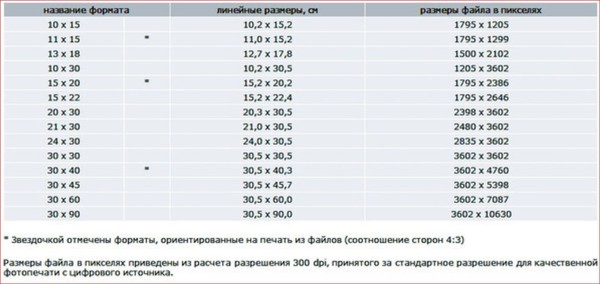
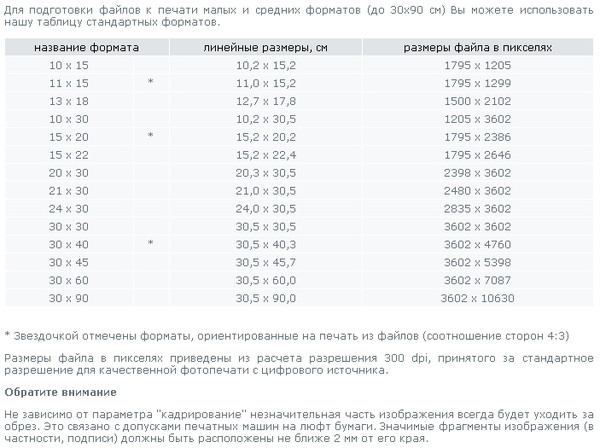

 уровней. Такой широкий диапазон дает фотографу возможности для неограниченных действий в области света и теней на снимке.
уровней. Такой широкий диапазон дает фотографу возможности для неограниченных действий в области света и теней на снимке.
